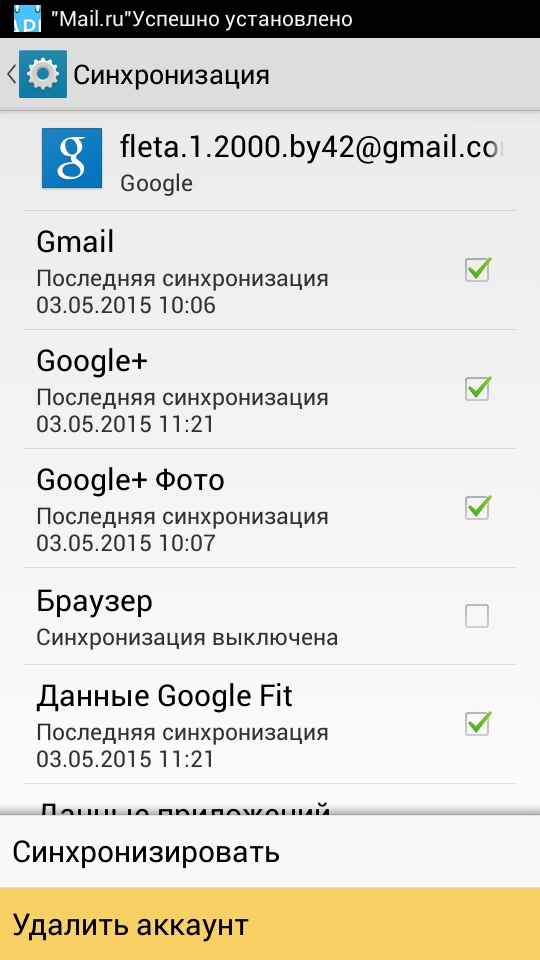Удалить с телефона аккаунт: Sorry, this page can’t be found.
Как убрать чужой аккаунт с андроида. Как отвязать телефон от аккаунта Google: несколько способов
На сегодняшний день достаточно у многих пользователей возникает проблема, как удалить аккаунт на андроиде в необходимых ситуациях. Это не так сложно как многие думают, но не все знают. Поэтому предлагаю всем ознакомиться с подробной инструкцией данного процесса, что поможет нам разобраться с данной проблемой.
Как удалить аккаунт на Android
В наше время существует множество различных способов, чтобы удалить аккаунт. Но хочу вашему вниманию представить 3 самые распространенные и достаточно простые из всех остальных. Итак:
Способ 1. Заходим на устройстве в меню «Настройки», далее выбираем строку «Настройки аккаунтов и синхронизации» или «Учетные записи и синхронизация» (в зависимости от версии андроид и производителя наименования немного отличаются, но суть та же). В данном меню мы выбираем тот аккаунт, который не нужен и удаляем его. Здесь же можно и создать новую учетную запись при необходимости.
Способ 2. Если предыдущий способ не помог или возникли трудности, можно попробовать этим способом. Открываем меню «Настройки» на телефоне или планшете, Выбираем строку «Приложения», затем «Все» и нажимаем «Сервисы Google». В этом меню необходимо удалить запись с помощью строки с названием «Очистить данные». Выбранный аккаунт будет удален.
Способ 3. В случае, если предыдущие 2 способа не помогли, это может означать только то, что в Вашей системе удаление учетной записи заблокировано. Это может быть из-за скачивания на Ваш телефон множества приложений, которые привязаны к данной учетной записи. Этот способ немного сложнее. Для этого нам необходимо скачать приложение «Root Explorer», которое предоставит нам root-права. Когда данная программа установлена, открываем корневую папку на телефоне с названием «data», в ней выбираем «system» и из всех представленных файлов выбираем «accounts.db». Данную надпись удерживаем до всплывания меню и выбираем «Удалить».
Хочу обратить Ваше внимание на то, что при использовании данного способа, все контакты автоматически будут удалены, но остальные данные останутся.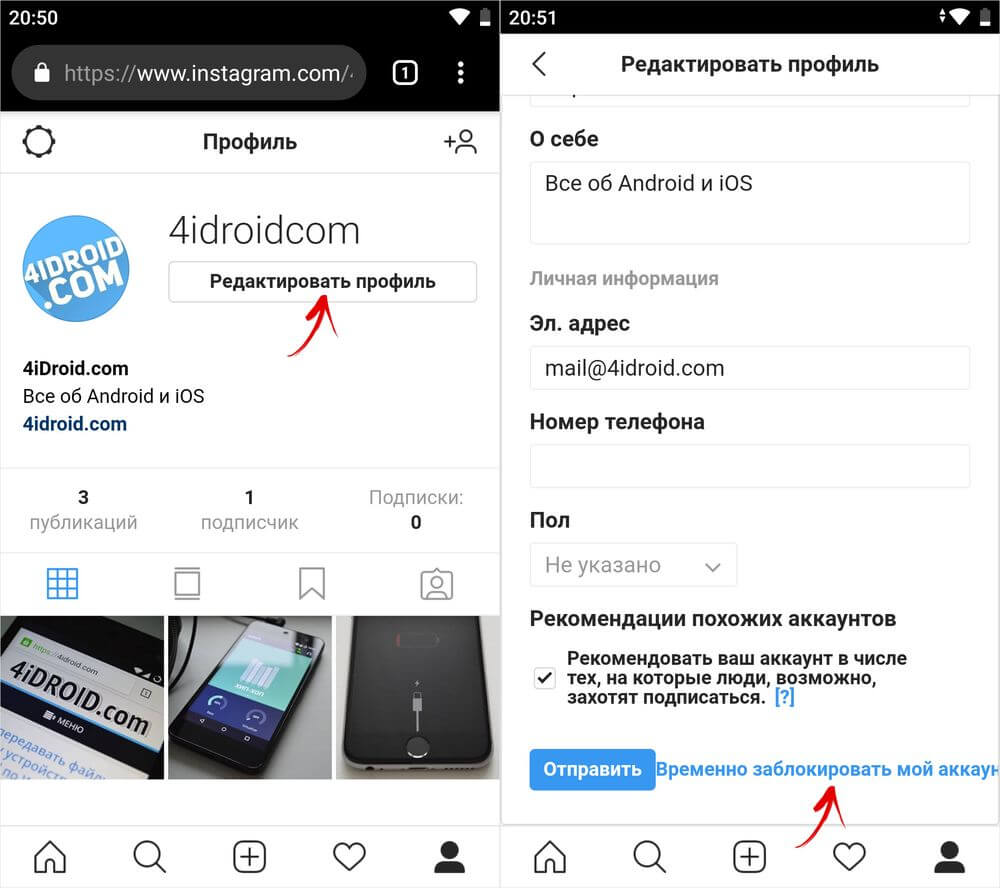 Поэтому чтобы избежать потери всех номеров телефонов, перед удалением аккаунта нужно сделать резервное копирование контактов. После этого устройство нужно перезапустить.
Поэтому чтобы избежать потери всех номеров телефонов, перед удалением аккаунта нужно сделать резервное копирование контактов. После этого устройство нужно перезапустить.
В данной статье для Вас было представлено способы того, как удалить аккаунт на андроид, которые помогут решить Вашу проблему за достаточно недолгое время. Наша команда готова всегда помогать в решении проблем, которые у Вас возникают.
Планируете передать свой смартфон другому человеку или просто хотите сменить свой Google-аккаунт? В таком случае нужно отвязать свой текущий аккаунт от своего устройства. В результате этого в нем удалятся контакты, данные приложений и прочая информация. После этого смартфон можно будет спокойно передать другому человеку. Как удалить аккаунт Гугл на Андроиде и очистить смартфон от связанных с ним данных?
Используем Hard Reset
Привязка каждого смартфона к аккаунту в Google позволяет выполнять его идентификацию и осуществлять синхронизацию данных – записей в календаре, файлов приложений, резервных копий, контактов в телефонной книге и многого другого.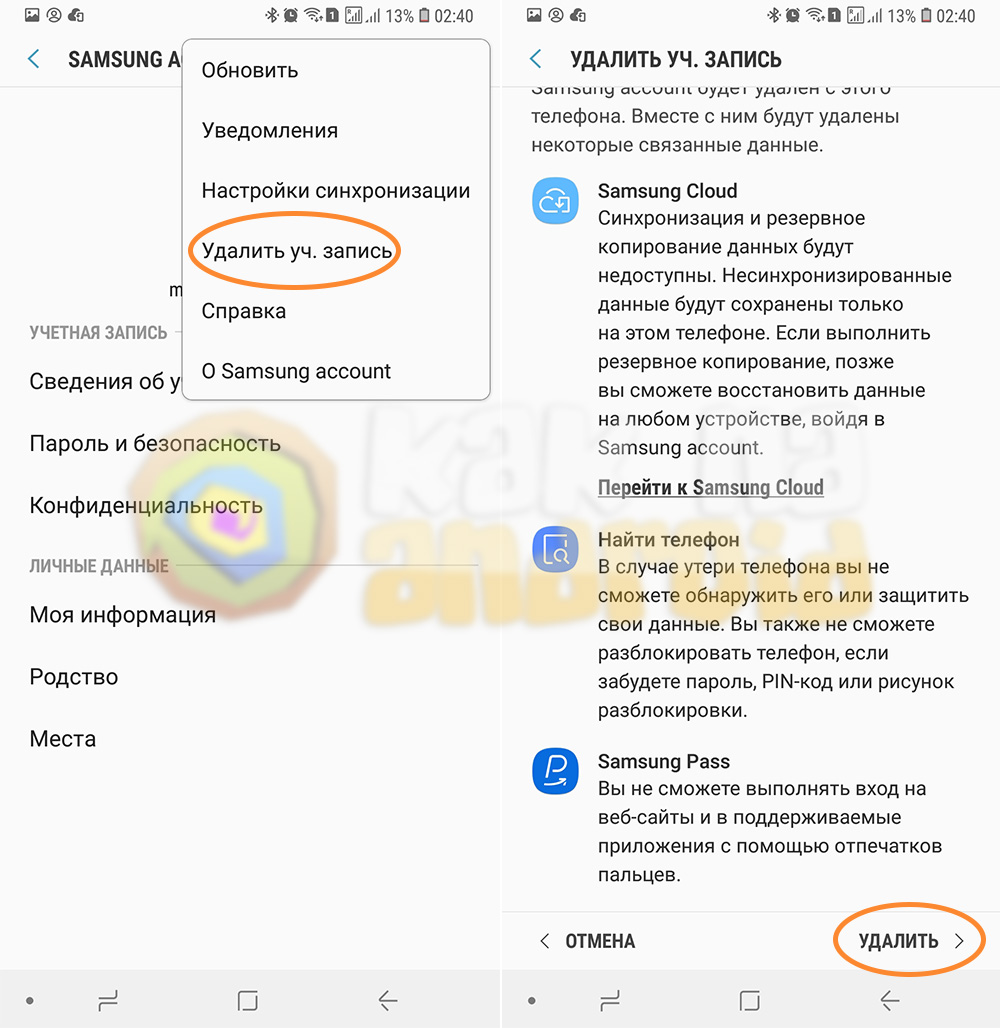 Также возможно дистанционное управление Android-устройствами через сервисы Google.
Также возможно дистанционное управление Android-устройствами через сервисы Google.
Благодаря им выполняется редактирование контактов, удаленная блокировка и многие другие операции. Получается, что каждый смартфон привязан к учетной записи. И отдавая смартфон в чужие руки, мы вынуждены лишиться прогресса в играх, своих контактов и многого другого.
Но бояться нечего, так как мы можем удалить аккаунт в Google на Андроиде и передать другому человеку устройство, готовое к вводу нового аккаунта и дальнейшей работе – прогресс в играх и данные мы запросто восстановим на другом устройстве. Самый простой способ удалить аккаунт и прочие данные – сделать Hard Reset. Операция Hard Reset – это самый обыкновенный общий сброс, выполняемый с помощью штатных средств операционной системы .
Если вы собрались продать смартфон другому абоненту и хотите удалить из Андроида Google-аккаунт и прочие данные, вы можете выполнить общий сброс и вернуть устройство к заводскому состоянию. Делается это так:
- Сохраняем все нужные данные в облачных сервисах, на карте памяти или на компьютере;
- Заходим в «Настройки – Архивация и сброс»;
- Подтверждаем свои намерения и дожидаемся перезагрузки.

Теперь ваш смартфон полностью очищен и готов к передаче в другие руки.
Аналогичным образом выполняется общий сброс и на любых других Android-устройствах, например, на планшетных ПК. Общий сброс, он же Hard Reset, не затрагивает данные на карте памяти.
Удаляем аккаунт вручную
Хотите удалить аккаунт, но не хотите трогать другие данные, хранящиеся на смартфоне? Не вопрос – мы можем удалить только аккаунт с персональными данными, оставив в памяти фотографии, видеоролики, музыку и приложения .
Для того чтобы провернуть такую процедуру, необходимо зайти в «Настройки – Учетные записи», выбрать пункт Google и в открывшемся меню тапнуть по своей учетной записи. Нажимаем на три точечки или вызываем контекстное меню кнопкой, выбираем пункт «Удалить учетную запись». Далее подтверждаем свои намерения и дожидаемся завершения процедуры.
После этого мы получаем в свое распоряжение готовый к передаче в другие руки смартфон (если, конечно, не жалко передать фотки, видео и прочий контент). Другой пользователь, зайдя в «Настройки – Учетные записи», сможет добавить свой аккаунт Google или зарегистрировать новый.
Другой пользователь, зайдя в «Настройки – Учетные записи», сможет добавить свой аккаунт Google или зарегистрировать новый.
Полное удаление аккаунта
Как удалить аккаунт Гугл в телефоне на Android так, чтобы он исчез полностью? То есть, нужно сделать так, чтобы он перестал существовать даже на серверах Google. Как это сделать? Если операция выполняется с телефона, заходим в «Настройки – Учетные записи – Google – Настройки аккаунта», выбираем пункт «Отключение сервисов и удаление аккаунта».
Далее нас перебросит в браузер, где нужно будет авторизоваться и подтвердить удаление аккаунта и всех включенных сервисов. Кстати, если нужно удалить сервисы, но оставить сам аккаунт, просто выберите в web-интерфейсе соответствующий пункт меню .
Хотите узнать, что за сервисы подключены к вашему аккаунту? Зайдите в «Настройки – Учетные записи – Google – Настройки аккаунта» и нажмите на стрелочку «Назад». Вы попадете в меню, в котором будут указаны все приложения и сервисы, привязанные к текущему аккаунту.
Хотите удалить аккаунт Google с помощью компьютера? Тогда вам нужно зайти на сайт поисковика, авторизоваться, зайти в раздел «Мой аккаунт» и найти там меню «Настройки аккаунта». Здесь вы увидите пункт «Отключение сервисов и удаление аккаунта» — заходим сюда и смотрим, что здесь есть.
В этом меню пользователей ждут два пункта – «Удалить сервисы» и «Удалить аккаунт и данные». Выбираем подходящий вариант, подтверждаем намерения вводом пароля и дожидаемся результатов выполнения операции.
В меню «Настройки аккаунт» присутствует множество ссылок, с помощью которых вы сможете управлять контентом, просматривать связанные приложения и удалять неиспользуемые сервисы – работать с настройкой через ПК гораздо удобнее, чем на миниатюрном экране смартфона или планшета.
Если вам нужно изменить Google-аккаунт, заново зарегистрироваться в гугл-маркете и создать новую Gmail-почту на своем Андроиде, необходимо удалить учетную запись. Мы расскажем вам о лучших вариантах удаления и замены аккаунта.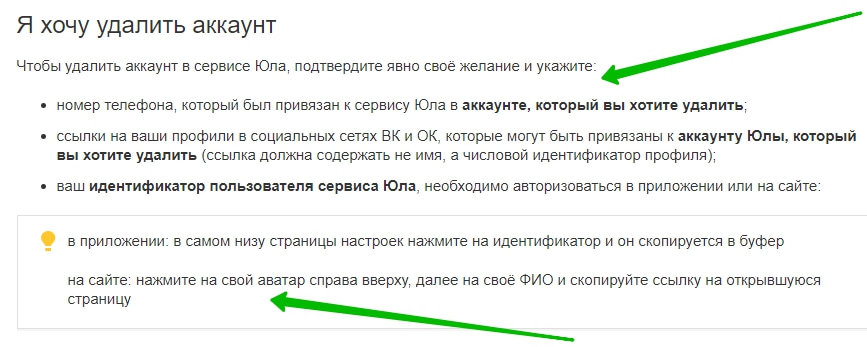
Полностью отвязать устройство без его удаления описанными ниже способами невозможно. Но вы можете вручную убрать аккаунт из списка Маркета в телефоне. Для этого войдите в Google Play, а потом зайдите через пункт «Устройства» в подпункт «Доступность». Там нужно нажать на строчку «Доступно в меню», при этом выбрать «Недоступно в меню» для той учетной записи, которой вы больше не хотите пользоваться на телефоне.
Простые методы удаления аккаунта с устройства
В меню настроек нужно выбрать пункт «Настройки аккаунтов», в некоторых моделях этот раздел может иметь название «Синхронизация аккаунтов», «Учетные записи» и другие схожие по смыслу. В списке учетных записей выбираете ту, которую требуется удалить. Кликом или же длительным нажатием вызываем подменю функций, а потом выбираем «Удалить». В этом же меню можно восстановить старый аккаунт, если вы приобрели новый телефон, или добавить другой.
Если по каким-либо причинам первый вариант вас попросту не устраивает, можно пойти другим путем.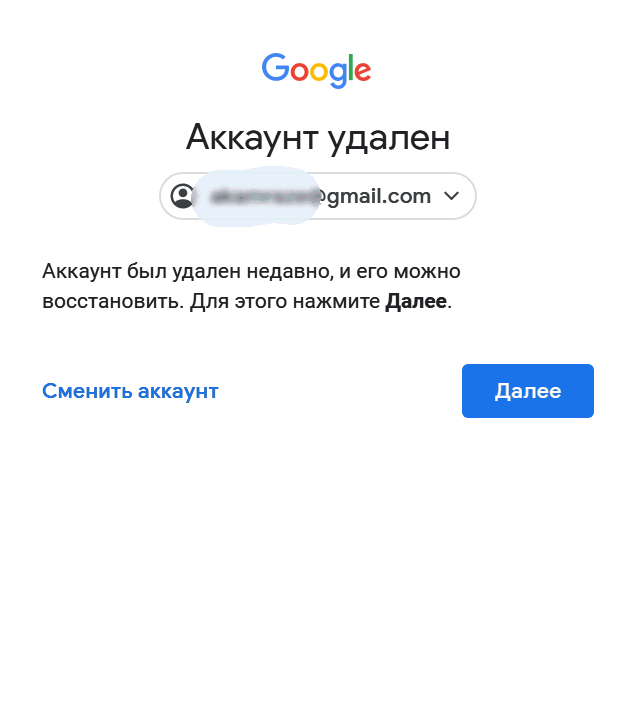 Для этого нужно войти в подменю «Приложения», которое есть в меню «Настройки». В «Приложениях» выберите подпункт «Все», в нем вам нужно найти «Сервисы Google». В этом подменю выбираете «Очистить данные».
Для этого нужно войти в подменю «Приложения», которое есть в меню «Настройки». В «Приложениях» выберите подпункт «Все», в нем вам нужно найти «Сервисы Google». В этом подменю выбираете «Очистить данные».
Обратите внимание! Поменять пароль гугл-аккаунта или почты Gmail можно и без удаления последнего, к примеру, вы можете узнать свой пароль, запросив его напоминание в смс на привязанный номер. Создать новый аккаунт и удалить старый стоит только тогда, когда вы испробовали возможные способы восстановить или поменять пароль.
Если вышеперечисленные методы не помогли, возможно, устройство заблокировало удаление учетных записей. Такое бывает, если вы скачивали очень много приложений с Google Play. Блокировку можно попробовать обойти, если удалить с телефона приложения. Если же убрать блокировку не удалось, нужно получить root-права на Android-устройство и следовать дальнейшим инструкциям:
Этот метод действует исключительно на тех андроид-устройствах, которые имеют root-права. Обратите внимание, что при удалении этого файла стираются и все ваши контакты. Восстановить их после этого невозможно, если только вы заранее не сделали резервную копию.
Обратите внимание, что при удалении этого файла стираются и все ваши контакты. Восстановить их после этого невозможно, если только вы заранее не сделали резервную копию.
После вышеперечисленных действий , и аккаунт автоматически удалится. Если выйти не получилось, удалите учетную запись гугл вручную при помощи одного из вышеперечисленных решений.
Кардинальные методы удаления аккаунта с Android-телефона
Выше мы описали «мягкие» способы удалить гугл-аккаунт. В некоторых случаях приходится прибегать к более кардинальным методам:
Есть три способа как удалить аккаунт гугл на андроиде.
Первый — стандартный :
- зайти в настройки телефона;
- перейти в «аккаунты и синхронизация»;
- из списка выбрать «Google»;
- в нем найти нужный аккаунт;
- открыть меню одноименной кнопкой и нажать на пункт «удалить аккаунт».

Иногда избавиться от учетной записи этим способом не получается.
Тогда для удаления аккаунта может помочь второй способ , нужно сделать следующее:
- в общих настройках перейти в список всех приложений;
- здесь находим «Аккаунты гугл» и «Сервисы гугл»;
- в меню этих программ надо очистить их данные соответствующей кнопкой.
После этого все учетные записи на телефоне будут стерты.
Для третьего способа нужно будет получить рут права и файловый менеджер, который умеет работать с ними. Лучше всего для этого подходит Root Explorer. Вся информация об аккаунте содержится в файле accounts.db, удаление которого приведет к потере учетной записи гугл и всех данных связанных с ней. Чтобы его стереть надо:
- зайти в корень устройства;
- затем в папку /data/system/ или /data/system/users/0;
- долгим нажатием на файл открыть меню и выбрать «удалить».
На ранних версиях андроид в accounts.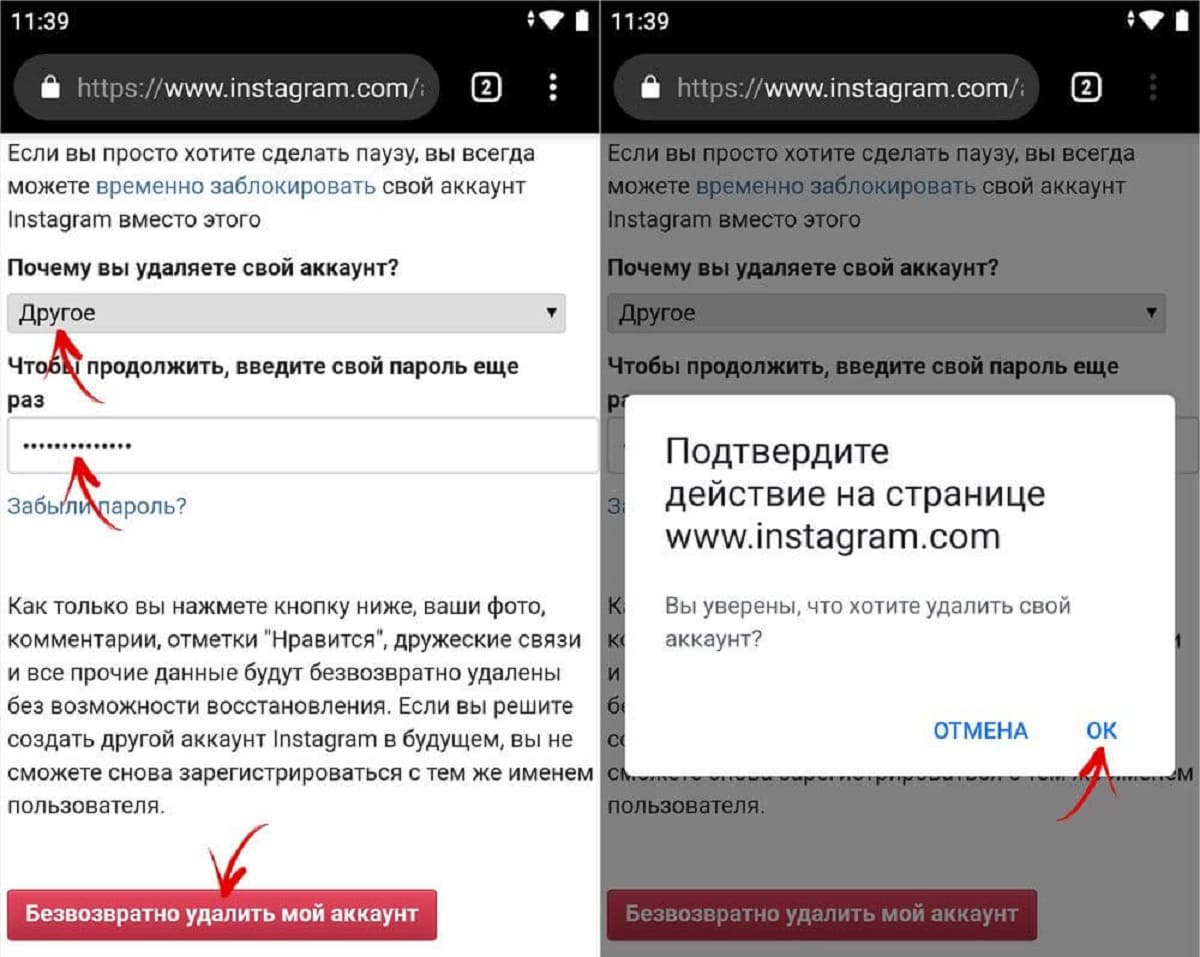 db хранятся номера телефонов, поэтому его не стоит удалять, а безопаснее переместить на флешку для восстановления.
db хранятся номера телефонов, поэтому его не стоит удалять, а безопаснее переместить на флешку для восстановления.
Так как чаще всего надо удалить только аккаунт, а не всю связанную с ним информацию, то лучше поступить так:
- установить SQLite Editor — приложение для редактирования файлов *.db;
- вышеописанный файл открыть с помощью этой программы;
- появится список таблиц, выбираем «accounts»;
- нажать на строку с названием почты и на урну в правом верхнем углу;
- перезагрузить устройство.
Если после аккаунта нужно удалить гугл плей с андроида, то тогда надо сделать так:
- удалить обновление через настройки телефона;
- получить права суперпользователя;
- перейти в корень файловой системы и папку /system/app;
- найти файлы Phonesky.apk и Phonesky.odex;
То же самое можно сделать с помощью программы для удаления встроенных приложений, например, Titanium Backup. Для его работы также требуются рут права. После установки надо будет:
После установки надо будет:
- открыть приложение;
- перейти во вкладку «резервные копии»;
- найти в списке Play Market, нажать на него;
- появится окно, в котором выбираем «удалить».
Первая версия платформы Android с момента своего выхода претерпела несколько обновлений. Компания Google, уделяя большое внимание дальнейшему развитию системы, постоянно работает не только над исправлением обнаруженных ошибок, но и над расширением функционала популярной ОС.
Одним из новшеств разработчиков операционной системы Андроид стала последняя система защиты, которая появилась на устройствах начиная с версии 5.1. Эта функция (Factory Reset Protection или FRP lock) заключается в следующем: в случае утери смартфона или его краже, владелец сможет заблокировать свой гаджет, после чего, без пары логин/пароль от гугл аккаунта, телефон не будет подлежать дальнейшему использованию. Эта же защита сработает и при попытке полного сброса настроек (hard reset).
Но как обойти аккаунт Гугл, если мы сами сбросим настройки, к примеру, при прошивке устройства или удалении графического ключа? Кроме того, нередки случаи, когда и верные пароль/логин система не принимает.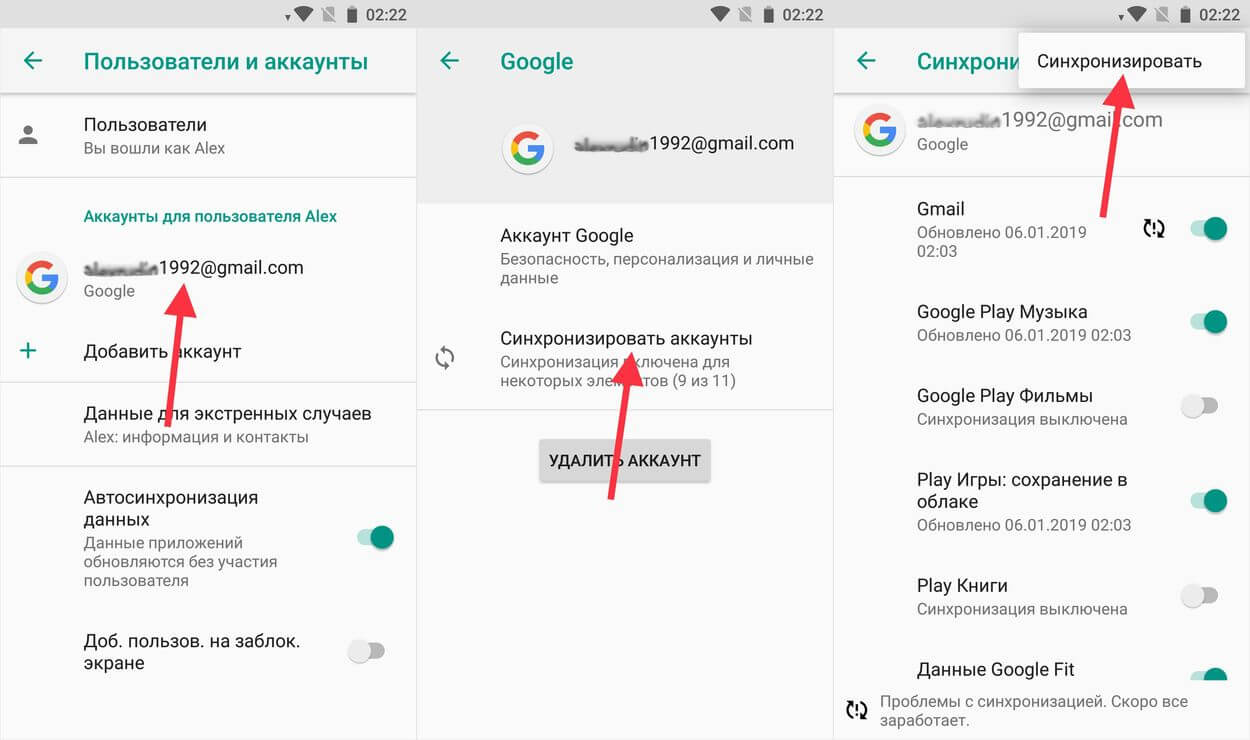
В любом случае, при первом запуске устройства и попытке доступа к сети wi-fi, на экране смартфона появится запрос подтвердить аккаунт Гугл на Андроид:
Вот тут-то и возникает необходимость в поиске способа, способного справиться с проблемой.
Обход Гугл аккаунта
Надо заметить следующее: ситуация осложняется тем, что в условиях большого количества компаний производителей смартфонов на базе Android, и ещё большего числа моделей, единого универсального решения для всех устройств попросту не существует. Поэтому мы сейчас рассмотрим несколько проверенных вариантов.
Как избежать проблему при сбросе
Чтобы не попасть в неприятную ситуацию, не забудьте воспользоваться возможностью, предусмотренной разработчиками. Для этого перед тем, как выполнить сброс, идём в «Настройки », выбираем раздел «Аккаунты » (может быть «Учётные записи »), находим «Google », открываем.
Дальше вызываем меню, нажав в верхнем правом углу три точки, выбираем «Удалить аккаунт » (на некоторых моделях выбор действия вызывается долгим нажатием на поле аккаунта). Теперь нам нужно (отладка по USB) и активировать пункт «Разблокировка ОЕМ »:
Теперь нам нужно (отладка по USB) и активировать пункт «Разблокировка ОЕМ »:
Пять способов обхода защиты Гугл аккаунта
Способ № 1
Первым шагом мы должны извлечь сим-карту, а затем включить смартфон. Далее выбираем нужный язык, окно с SIM игнорируем (кнопка «пропустить »). В следующем окне, где требуется ввести номер телефона или эл. почты, нажимаем и удерживаем символ @ до появления кнопки настроек, нажимаем сначала её, а затем «Настройки клавиатуры Android ». После этого нажимаем сенсорную кнопку «назад » в самой нижней части дисплея, затем там же кнопку вызова подменю долгим нажатием (может быть придётся нажать и кнопку «домой », на всех устройствах по-разному) до появления поисковой строки Google:
В открывшейся поисковой строке пишем слово «настройки ». Попав в раздел настроек выбираем «Восстановление и сброс », а затем отключаем «Автовосстановление » и «Сохранение резервных копий » (причём, именно в этой последовательности), после чего выполняем сброс настроек:
Способ № 2
Ещё один универсальный метод, который может помочь в сложной ситуации, когда в интернет или в настройки войти возможности нет или другие действия тоже не представляется возможным выполнить.
Что нужно сделать:
Вставляем сим-карту в заблокированный телефон, из которого будем удалять аккаунт гул. Затем, звоним на этот номер с другого устройства. Принимаем звонок и выбираем действие «Добавить новый вызов », после этого в номеронабирателе вписываем любые цифры:
Теперь нам нужно ввести свой аккаунт Google, от которого мы знаем пароль (или создать новый). После этого сохраняем контакт именно на этот аккаунт:
После проделанных манипуляций перезагружаем смартфон.
Способ № 3
В смартфон, который будем разлочивать вставляем sim-карту и звоним на этот номер с другого телефона. Дальше, как это было описано во втором способе, нажимаем на + (т.е. добавляем новый вызов), а звонок сбрасываем. После этого откроется клавиатура, с её помощью вводим следующую комбинацию: *#*#4636#*#* (см. на скриншоте):
Сразу после ввода последнего символа произойдёт автоматический переход в новое окно с информацией и расширенными настройками. Теперь нажимаем на стрелку, находящуюся в левом верхнем углу экрана и переходим в стандартные настройки устройства, выбираем раздел «Восстановление и сброс », отключаем «Копирование данных » и «Автовосстановление » (может быть «Архивация » и «Восстановление данных »), после чего выполняем сброс настроек (или хард ресет):
Теперь нажимаем на стрелку, находящуюся в левом верхнем углу экрана и переходим в стандартные настройки устройства, выбираем раздел «Восстановление и сброс », отключаем «Копирование данных » и «Автовосстановление » (может быть «Архивация » и «Восстановление данных »), после чего выполняем сброс настроек (или хард ресет):
Осталось дождаться завершения процедуры, а после этого заходим в свою учётную запись Google через Wi Fi.
Способ № 4
Зайти в стандартные настройки можно попробовать и другим путём: на главном экране нажимаем и удерживаем кнопку «Домой », а когда появится значок Google, «тапаем» по нему и переходим в поисковую строку, нажимаем, появляется клавиатура, набираем слово «Настройки »:
Способ № 5
Посмотрите, пожалуйста видеоролик, в котором рассказывается, как после сброса настроек обойти аккаунт Гугл с помощью приложения QuickShortcutMaker , которое поможет обеспечить быстрый доступ к настройкам заблокированного смартфона, а также к меню, установленных на нём приложений:
Мы рассказали о самых простых и популярных способах, которые без нанесения вреда устройству могут помочь решить вопрос.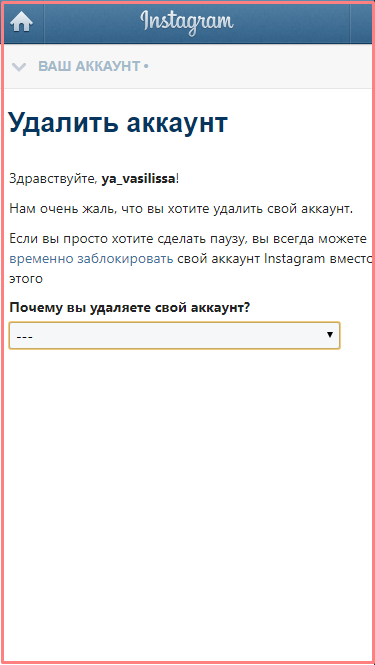 В интернете можно найти и массу других способов, однако не стоит забывать о том, что если вы не уверены в своих действиях, то существует опасность нанесения ещё большего вреда своему гаджету. Поэтому, если вы сохранили чеки, а срок гарантии не истёк, то в сервисном центре специалисты помогут вам совершенно бесплатно.
В интернете можно найти и массу других способов, однако не стоит забывать о том, что если вы не уверены в своих действиях, то существует опасность нанесения ещё большего вреда своему гаджету. Поэтому, если вы сохранили чеки, а срок гарантии не истёк, то в сервисном центре специалисты помогут вам совершенно бесплатно.
*Примечание : если описанные действия не принесли желаемого результата, не спешите испытывать всё и сразу. Есть смысл подождать от одних до трёх суток, а потом приступать к следующим попыткам, потому что именно такой срок предусмотрен разработчиками для разблокирования аппарата.
Была ли полезна вам представленная информация? Сталкивались ли вы с такой проблемой? Если да, то расскажите, как вам удалось обойти аккаунт Гугл на Андроиде. А у меня на этом всё, удачи!
Как удалить ненужные аккаунты. Как удалить аккаунт на андроиде
На телефон или планшет Android можно добавлять аккаунты Google. Устройство автоматически синхронизирует данные аккаунтов, которые на нем настроены. Чтобы скачивать приложения из Google Play, необходимо добавить на устройство хотя бы один аккаунт.
Чтобы скачивать приложения из Google Play, необходимо добавить на устройство хотя бы один аккаунт.
Устройством пользуются несколько человек? Прежде чем вносить какие-либо изменения, убедитесь, что вы вошли в нужный аккаунт.
Как добавить аккаунт на устройство
- Откройте настройки устройства.
- Выберите Аккаунты . Если этого пункта нет, нажмите Пользователи и аккаунты .
- В нижней части экрана нажмите Добавить аккаунт .
- Выберите тип аккаунта.
- Чтобы добавить аккаунт Google, нажмите Google . При входе в аккаунт все связанные с ним данные, в том числе сообщения электронной почты, контакты и мероприятия календаря, автоматически синхронизируются с устройством.
- Чтобы добавить другой аккаунт, выберите Личный (IMAP) или Личный (POP3) . Этот вариант подойдет пользователям Microsoft Outlook и Apple Mail. Как использовать протоколы IMAP и POP3 для работы с Gmail…
- Следуйте инструкциям на экране.

- При необходимости введите PIN-код, пароль или графический ключ.
Совет. Если вы собираетесь одолжить устройство другому пользователю, необязательно настраивать новый аккаунт. Вместо этого вы можете создать отдельный профиль или включить гостевой режим .
Как удалить аккаунт с устройства
Если вы удалите аккаунт с телефона или планшета, все связанные с ним данные также исчезнут с устройства (включая электронные письма, контакты и настройки).
Примечание. Настройки могут отличаться в зависимости от устройства. Чтобы получить более подробную информацию,
У каждого пользователя системы Android обязательно есть свой Google аккаунт. Без этого, конечно же, было бы затруднительно пользоваться своим устройством. Однако, исключительные случаи могут заставить нас удалить аккаунт гугл на телефоне или планшете. О том, как удалить Google аккаунт на Android и пойдёт речь в этой статье.
В вашем аккаунте хранится множество конфиденциальной информации, такой, например, как данные приложений, ваши контакты, история браузера и многое другое.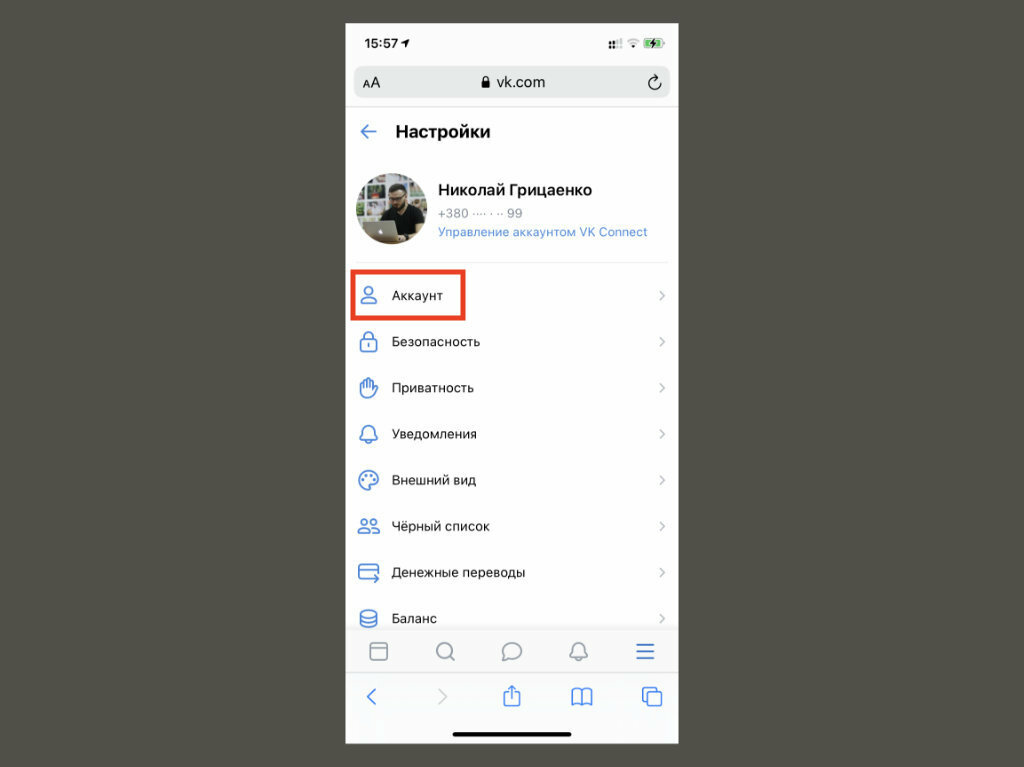 Поэтому, удаляя свой аккаунт, вы стираете все данные, которые с ним связаны. Так что не забудьте сделать бекап
всех важных данных.
Поэтому, удаляя свой аккаунт, вы стираете все данные, которые с ним связаны. Так что не забудьте сделать бекап
всех важных данных.
Как удалить Google аккаунт на Android через настройки?
Этот способ можно назвать наиболее гуманным и правильным по отношению к ОС Android и, собственно, вашему устройству. Нужно быть осторожным, поскольку аккаунт андроид устройства, как уже сообщалось, — штука важная.
Как удалить аккаунт гугл :
- Откройте приложение «Настройки »
- Перейдите в «Аккаунты »
- Выберите Google
- Нажмите на вертикальное троеточие в правом верхнем углу и нажмите «Удалить аккаунт »
- Система спросит уверены ли вы, подтверждайте удаление.
Внимание! Это действие приведёт к удалению синхронизируемых файлов с Android-устройства. Удаляйте аккаунт гугл, если точно в этом уверены.
Как удалить аккаунт гугл через службы Google
Вы можете пойти другим путём и удалить свой текущий аккаунт гугл через службы Google. Этот способ так же прост, как и предыдущий. Для этого нужно через настройки телефона попасть в «Приложения », как видно ниже. Далее действуйте по инструкции:
Этот способ так же прост, как и предыдущий. Для этого нужно через настройки телефона попасть в «Приложения », как видно ниже. Далее действуйте по инструкции:
- Выберите вкладку «Все » или нажмите «Показать системные процессы » в меню
- Найдите системное приложение «Аккаунты Google » (Может называться «Службы Google ») и нажмите на него
- Выберите «Хранилище » и нажмите «Стереть данные »
После проделанных манипуляций ваш смартфон удалит Google аккаунт, не забудьте перезагрузить смартфон по окончанию удаления аккаунта .
Удаление файла accounts.db
Последний способ удаления вашего аккаунта гугл на телефоне потребует наличия на устройстве . Кроме того, этот вариант подразумевает удаление системного файла Android, поэтому понадобится ещё и файл-менеджер, поддерживающий рут-доступ, можно использовать этот проводник .
- 1. Заходим в файловый менеджер
- 2. Нажимаем на полоски вверху слева
- 3.
 Отмечаем «Показывать скрытые файлы »
Отмечаем «Показывать скрытые файлы » - 4. Заходим в «Локальное хранилище »
- 5. Выбираем «Устройство »
- 6. Заходим в папку «data »
- 7. Далее в папку «system »
- 8. Выбираем папку «users »
- 9. Нам нужна будет папка «0 »
- 10. И вот мы добрались до файла «accounts.db »
- 11. Удаляем файл «accounts.db » и файл « accounts.db-journal »
После удаления перезагрузите устройство, система автоматически создаст новые файлы уже без вашего аккаунта.
Сброс настроек
Если по каким-либо причинам вы не можете удалить аккаунт гугл со своего устройства то надежным решением станет сброс настроек. Как его делать описано . После включения ваше устройство может запрашивать привязанный аккаунт, обойти эту блокировку поможет статья .
Перепрошивка
Самый надежный способ исправления любых проблем и отвязки любых аккаунтов!
Как удалить аккаунт со всеми данными с сервера Google?
Если вы решили избавиться от Google аккаунта, вам нужно понять, что все данные, которые связаны с этим аккаунтом также удалятся.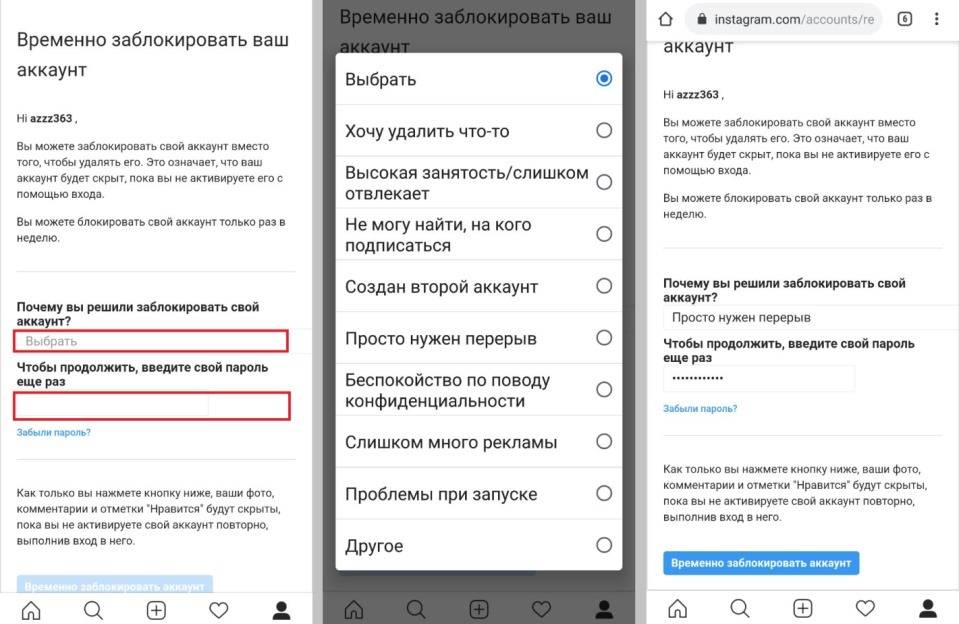 Вы не сможете получить доступ к Google Диску и Google Фото, на которых могут быть важные данные. Вы не сможете восстановить пароли на сайтах, где идет привязка к Гугл Почте и не сможете пользоваться всеми сервисами Google. Если вы все еще намерены полностью удалить гугл аккаунт с сервера, то следующая инструкция для вас.
Вы не сможете получить доступ к Google Диску и Google Фото, на которых могут быть важные данные. Вы не сможете восстановить пароли на сайтах, где идет привязка к Гугл Почте и не сможете пользоваться всеми сервисами Google. Если вы все еще намерены полностью удалить гугл аккаунт с сервера, то следующая инструкция для вас.
- Заходим на свой аккаунт гугл
- Выбираем «Настройки аккаунта »
- Находим раздел «Удаление аккаунта или сервисов »
- Нажимаем «Удалить аккаунт и данные »
- Вводим пароль, при этом еще раз задумываясь нужно ли мне это
- Удаляем аккаунт
Как восстановить аккаунт Google?
Google аккаунт можно восстановить в течении 2-3 недель после полного удаления.
- Заходим на страницу
- Вводим адрес удаленной гугл почты
- Отвечаем на вопросы, которые предложит нам система
- Ставим новый пароль
На этом всё. Теперь вы знаете основные способы, как удалить Google аккаунт на Android: от самого простого до сложного. !
!
Ответы на вопросы
Как обойти аккаунт Google после сброса?
Если у вас появилась проблема входа в аккаунт после сброса, то вам должна помочь эта .
После сброса настроек смартфона с помощью Hard Reset, при следующем включение телефона, требуется ввести учетные данные от аккаунта Google. Именно так мне описал ситуацию пользователь, принёсший мне телефон с запросом подтверждения аккаунта, который был ранее синхронизирован со смартфоном.
В общем, это что-то похожее на Apply ID, который уже давно используется в устройствах произведенных компанией Apple. Так как многие жаловались, что в Android данные совсем не защищены, а взломать любой пароль на телефоне можно обычным хард ресетом, в Google решили доработать несколько аспектов данной защиты.
В результате, начиная с серии прошивок Android 5.1.1, началась жесткая привязка к аккаунту Google. То есть даже после сброса настроек вы не сможете полноценно пользоваться смартфоном до тех пор пока вы не введете учетные данные того аккаунта, который был привязан к нему при первом включение устройства.
Конечно же обратившийся ко мне пользователь о подобной защите и не подозревал и без задних мыслей спокойно сбросил настройки. Конечно же данные учетной записи некто не помнит, так как она была создана на скорую руку только для того что бы иметь доступ к Play Market`у.
Так вот, после очередного такого смартфона я решил поделится и своим опытом и показать, как мне удавалось обойти защиту с подтверждением аккаунта Google после сброса настроек (Hard Reset).
Сброс смартфона к заводскому состоянию через настройки телефона
Очень часто помогает обычный сброс прямо со стандартного меню настроек. Это объясняется тем, что типа сброс настроек происходит прямо с телефона и система защиты распознает это так как будто пользователь сделал это сам, соответственно и не запрашивает подтверждение аккаунта Google (FRP).
Конечно же самым сложное, что нам предстоит сделать это попасть в то самое меню настроек, но мы все-таки попробуем это сделать. Данный способ был проверен мною на android 6.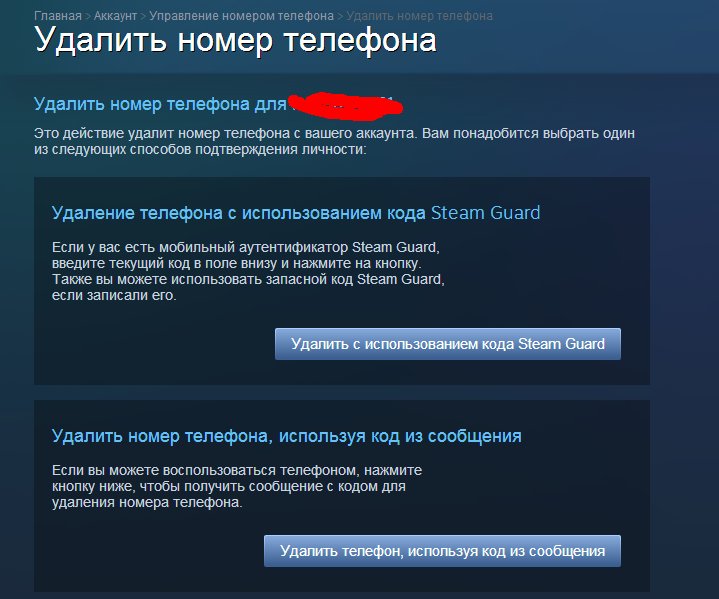 0 и 6.0.1.
0 и 6.0.1.
Обход подтверждения Google аккаунта (FRP) после сброса с помощью QuickShortcutMaker
Если вы не стали счастливым обладателем устройства, которому помог первый способ, тогда скорей всего вам придется обратится за помощью к сторонним приложениям, которые нам помогут убрать привязку Google аккаунта.
Одним из таких приложений будет QuickShortcutMaker. Кстати я бы сказал, что данный способ помогает 80% случаях, которые связанны с FRP. Так что рекомендую в первую очередь воспользоваться именно им.
Наглядное выполнение с 10 по 17 пункт вы сможете увидить в этом видеоролеке, начиная с 5:30 минуты:
Важная информация для тех у кого в «Аккаунтах Google » не будет пункта с вводом логина и пароля. Для того что бы он появился вам придется дополнительно, помимо QuickShortcutMaker, установить патч менеджера аккаунтов Google . После этого нужный пункт должен без проблем отображаться в списке Google аккаунтов.
Третий вариант обхода FRP от Google с помощью Test DPC
Третий вариант также заключается в установке и использование дополнительных программ, на сей раз это «Test DPC ».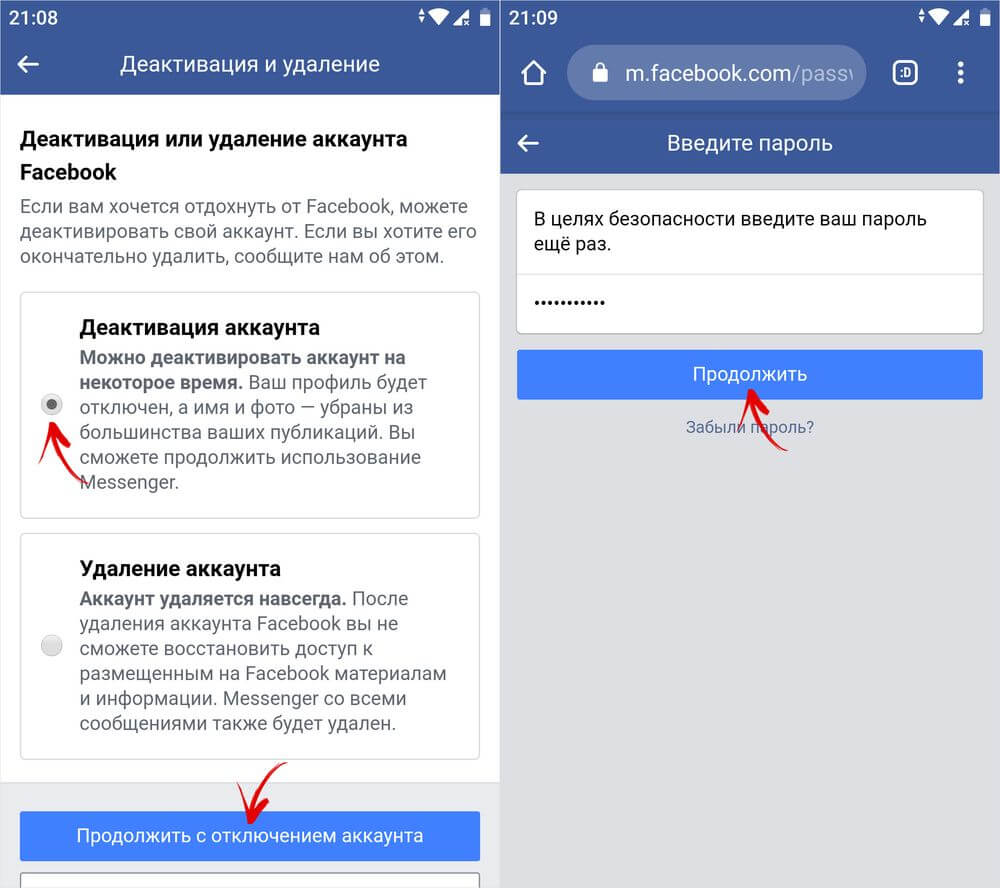 Если Вам не помог предыдущий способ, тогда вам точно следует попробовать и этот вариант.
Если Вам не помог предыдущий способ, тогда вам точно следует попробовать и этот вариант.
Наглядный пример выполнения данного способа, смотрим на видео:
Именно такими образами лично мне удавалось обойти защиту с подтверждением Google аккаунта после сброса настроек на Android. Если вам не один из описанных способов не подойдет, не расстраивайтесь, и так бывает.
Различных вариантов обхода данной защиты существует очень много, вам просто нужно найти его на нашем сайте или на каком-нибудь форуме. Где пользователи могли поделится тем вариантом, который подойдет именно вам.
Так же существует теория, что отключив телефон и положив его на полку где-то на 72 часа, привязка пропадала сама по себе и смартфон, в следующий раз включался как будто его вот только достали из коробки.
Регистрируя учетную запись Google на телефоне или планшете под Android, вы соглашаетесь с одним неявным условием: вас впустят, но не выпустят. Нет, некто не возьмет ваш аккаунт в плен и не «пригвоздит» навсегда к девайсу, просто зарегистрировать почту Gmail и сделать ее своей учетной записью — гораздо более понятная и очевидная операция, чем ее удаление. Впрочем, способов удалить аккаунт Google с Андроид-устройства существует предостаточно. Просто они не бросаются в глаза.
Впрочем, способов удалить аккаунт Google с Андроид-устройства существует предостаточно. Просто они не бросаются в глаза.
Этот способ заложен в функции Android. Он подойдет вам в следующих случаях:
- Вы решили передать свой гаджет во владение близкого человека и вас не смущает, что он получит доступ к вашим данным, контактам и приложениям, поскольку вы ему доверяете.
- Вам нужно удалить аккаунт, чтобы устранить некий сбой на устройстве.
- Вы хотите авторизоваться под другой учетной записью.
За данные на планшете или смартфоне можете не переживать. После сноса аккаунта вся принадлежащая ему информация — приложения, файлы, контакты, личные настройки и прочее, останется на месте. Если вас это устраивает, поехали:
- Запустите приложение «Параметры» (Настройки).
- Перейдите в раздел «Личные» -> «Учетные записи и синхронизация».
- В колонке справа выберите нужный аккаунт Google (адрес почты Gmail).
- Коснитесь кнопки меню в верхнем правом углу экрана и выберите опцию «Удалить учетную запись».

- Подтвердите согласие на удаление, введите, если нужно, пароль, и после завершения операции перезагрузите девайс.
Что-то пошло не так и аккаунт не удаляется
Несколько раз приходилось сталкиваться с такой ошибкой — при попытке удаления единственного аккаунта Гугл на Андроиде (владельца гаджета) операция зависала и не завершалась, пока не остановишь ее вручную. Учетная запись при этом оставалась на месте.
Одно из решений оказалось на редкость простым. Оно — для случая, когда вы хотите авторизоваться на устройстве под другой учетной записью, сделать ее владельцем, а старую удалить.
- Запустите приложение «Почта Gmail», коснувшись этого значка.
- Откройте меню, скрытое за кнопкой «гамбургер» в верхнем левом углу экрана и нажмите «Добавить аккаунт».
- Если у вас уже есть другая учетная запись Gmail, нажмите «Существующий». Если нет — «Новый». При выборе второго варианта выполните инструкции по регистрации почтового ящика, которые вы получите следом.

- Далее снова зайдите в настройки приложения «Почта Gmail». Теперь там находятся 2 пользователя — старый и новый. Один (как правило, старый) загружен как основной, второй просто присутствует в списке. Переключитесь на только что добавленного пользователя, коснувшись его значка.
- После этого нажмите «Управление аккаунтами» и повторите операцию удаления старого. Скорее всего, на этот раз проблем не возникнет. Второй аккаунт останется единственным и сделается владельцем устройства. Все файлы, контакты, настройки и приложения старого аккаунта будут на месте.
На разных гаджетах и в разных версиях Андроида отдельные пункты этой инструкции могут выполняться не так, как описано. Но принцип везде один и тот же.
Удаление данных приложения «Аккаунты Google»
На некоторых устройствах удалить свой аккаунт можно еще одним несложным способом. Запустите системную утилиту «Параметры», перейдите в раздел «Приложения» на вкладку «Все».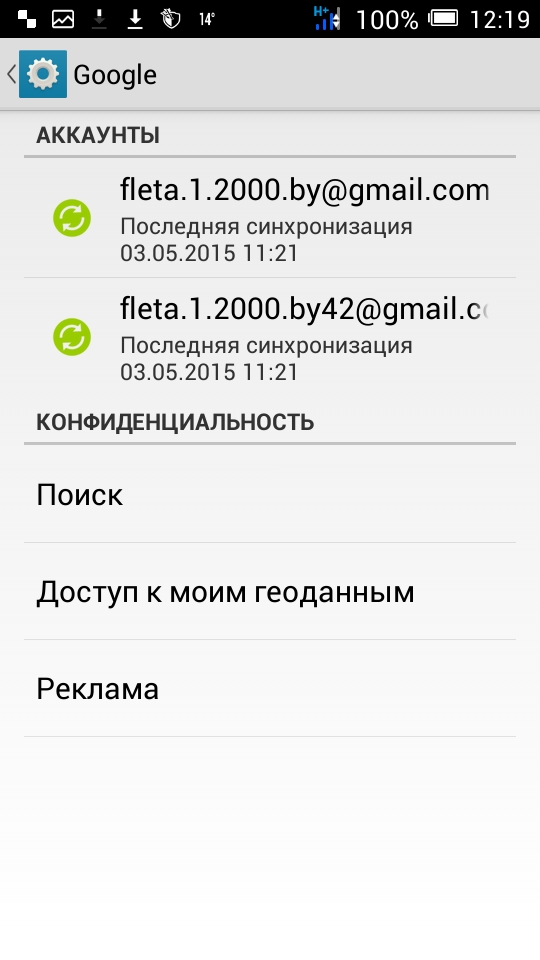 Найдите в списке «Аккаунты Google» и нажмите кнопку «Стереть данные».
Найдите в списке «Аккаунты Google» и нажмите кнопку «Стереть данные».
На некоторых прошивках следует стирать данные не этого приложения, а «Служб Google».
Удаление учетной записи Гугл и всех пользовательских данных (возврат устройства к первоначальному состоянию)
Этот вариант применим в следующих случаях:
- Если владелец не помнит пароль своей учетной записи и не может его восстановить.
- Если вышеописанные способы удаления аккаунта работают некорректно или функция заблокирована вредоносной программой.
- Перед продажей гаджета и в других подобных случаях.
Удалить с телефона все аккаунты и всю пользовательскую информацию можно по-разному. Проще всего это сделать через меню того же приложения «Параметры». В моем примере кнопка сброса находится в разделе «Личные данные» — «Резервное копирование».
На других прошивках и подраздел, и кнопка могут называться иначе и располагаться в ином месте. В частности, на Samsung она находится в меню «Общие» и называется «Архивация и сброс», на некоторых Lenovo — в разделе «Восстановление и сброс» (кнопка «Сброс настроек»). На прочих аппаратах — где-либо еще. Уточните это в руководстве пользователя.
На прочих аппаратах — где-либо еще. Уточните это в руководстве пользователя.
После нажатия кнопки сброса Android предупредит вас, что все приложения, настройки и аккаунты будут полностью удалены с планшета или телефона. Если вы согласны, нажмите еще раз «Сбросить настройки» и подождите около 5 минут. После перезапуска вы получите девственно чистое устройство.
Если девайс защищен паролем, который вы не помните, выполнить сброс можно еще парой способов:
- Через меню Recovery (опция Wipe Data/Factory Reset). Как попасть в это меню, читайте в инструкции к устройству.
- Долгим нажатием утопленной кнопки Reset, находящейся на корпусе телефона или планшета. На некоторых моделях она скрыта под задней крышкой.
Еще более жесткий метод удаления аккаунта, когда не помогает абсолютно ничего, это перепрошивка девайса через компьютер, что аналогично переустановке Windows на ПК. Пользовательских данных и приложений после этого, разумеется, тоже не останется.
Предупреждение: некоторые планшеты и телефоны настолько крепко привязываются к аккаунту владельца, что требуют авторизации под ним даже после сброса и перепрошивки. И обойти этот запрос очень и очень непросто (единого решения нет, для каждой марки девайса оно свое). Поэтому пока у вас есть доступ к сведениям вашего аккаунта Google, запишите логин и пароль в записную книжку или файл на другом устройстве и храните в надежном месте.
Для тех, у кого есть права root
У тех, кто успел получить права суперпользователя на своем девайсе, возможностей снести аккаунт Google на одну больше, чем у остальных. Вы можете просто удалить файл accounts.db, в котором Android хранит сведения об учетных записях. Для этого вам понадобится файловый менеджер с доступом к защищенным служебным данным, такой, как Root Explorer , и… ничего больше.
Итак, запустите Root Explorer, зайдите в папку /data/system (на отдельных прошивках — в /data/system/users/0/), откройте долгим касанием контекстное меню accounts. db и выберите «Удалить».
db и выберите «Удалить».
Как выйти из аккаунта Google Play, почты и других приложений без удаления учетной записи на Андроиде
Некоторые пользователи интересуются, можно ли убрать свой аккаунт только из магазина Goolle Play, почты Gmail и других приложений, где используется авторизация, но сохранить все файлы, программы и настройки на Android. Отвечаю: можно. Если способ добавления второго аккаунта через почтовую программу не помог, вы можете это сделать путем изменения пароля вашей текущей учетной записи Google.
Для этого:
- Зайдите через любой веб-браузер в раздел «Мой аккаунт » на сайте Google.com. Перейдите в подраздел «Безопасность и вход».
- На следующей странице нажмите кнопку «Пароль».
- Введите ваш нынешний пароль для подтверждения, что это вы. Далее у вас появится возможность изменить его на новый.
Если гаджет подключен к Интернету, при следующем входе в Google Play и почтовую программу система попросит вас авторизоваться. Вам останется только ввести данные новой учетной записи
Вам останется только ввести данные новой учетной записи
Казалось бы, странный вопрос «как удалить гугл аккаунт на андроиде», ведь после этого, например, плей маркет работать не будет.
Ладно бы удалить аккаунт инстаграм, яндекс, вк, в одноклассниках, в фейсбук или даже в викингах, но аккаунт почты gmail зачем удалять?
Оказывается, и на это есть причины. Первая – вы хотите просто продать свой старый телефон андроид и разумеется к содержимому своей почты у вас нет желания никого допускать.
Есть другие причины, например, вы купили старый телефон андроид и теперь хотите завести свой аккаунт почты google gmail, а лишние, точнее чужой второй удалить.
Сделать это не сложно. На андроид 7.0, андроиде 6.0, андроиде 5.1 почти все идентично, также, как и на разных телефонах, как например самсунг, леново и так далее.
Более того удалить привязанный аккаунт гугл на смартфоне или на планшете можете разными способами. Ниже приведу несколько вариантов – выбирайте для себя оптимальный.
Несколько нюансов при удалении гугл аккаунта на андроиде
Удалить лишние аккаунты не сложно, но кое-что зависит от версии системы. В новых версиях Android начиная с 4.2.2 «Jelly Bean», перейдите к настройкам учетной записи и используйте опцию удаления — учетная запись будет удалена без каких-либо проблем.
Только оказывается, что это не всегда так просто. Старые версии андроид при попытке удалить основную учетную запись Google отображают сообщение о том, что это невозможно сделать, не восстанавливая телефон до заводских настроек.
Устройства под управлением андроид 4.1 и старше (4.0, 2.3 и т. д.) имеют определенную блокировку, которая предотвращает удаление единственной учетной записи Google, с которой вы вошли в телефон.
Это связано с тем, что приложения, использующие учетную запись Google, например, google play, не могут оставаться без учетной записи, но это можно обойти.
Поэтому я покажу вам, как удалить ваш аккаунт email, на новых андроидах обычным способом и как удалить свою учетную запись гугл с более старого телефона, где система не разрешает это сделать.
Способ первый — стандартное удаление аккаунта гугл
Для наглядности поставлю картинку с андроид 7 (он сейчас под руками). Что мы делаем. Мы открываем «Настройки», а затем выбираем вкладку «Учетные записи» и переходим в раздел «Учетные записи».
Здесь будут отображены все аккаунты электронной почты, на которых вы вошли в систему — будут Facebook, Whatsapp, Skype, а также учетная запись Google (у меня только одна).
После выбора вкладки «Google» будут отображены все учетные записи Gmail, привязанные к вашему телефону.
Теперь в самом верху справа нажимаем на 3 вертикальные точки. Откроется меню. В нем кликаем на «Удалить уч. запись».
После этого увидим сообщение и две возможности: отменить и удалить. Если вы согласны что с устройства вместе с аккаунтом удалятся привязанные контакты и другие данные, тогда вперед. Нет – жмите «Отмена».
Я описал и показал картинками как удалить на андроид 7.0, а в более старых версиях эти параметр найдете внизу экрана.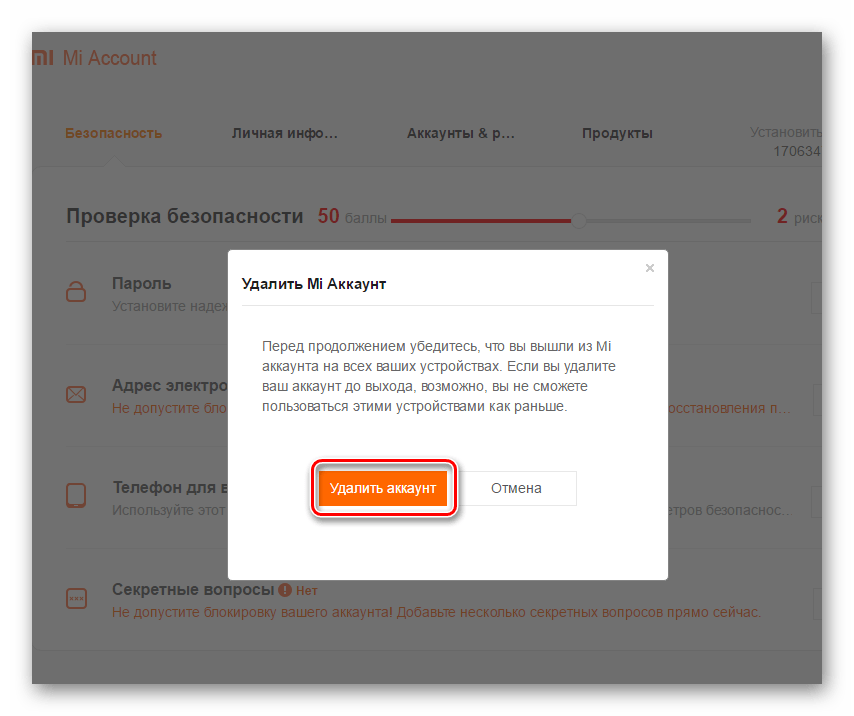
ПРИМАНИЕ: учетная запись Google будет удалена с телефона вместе со всеми сохраненными данными, и вы больше не сможете пользоваться плей маркет, YouTube и Gmail.
Быстро, легко и без проблем. Это удаление аккаунта гугл безвредно, никаких побочных эффектов нет, и вам не нужно перезагружать телефон.
Иногда, система имеет проблемы с удалением аккаунта гугл и отображает сообщение о том, что «для удаления учетной записи используйте параметр, восстановить заводские настройки системы». Что с этим делать? Тогда беремся за второй способ.
Второй способ удалить аккаунт гугл
Как я уже упоминал ранее, более старые устройства с Android 2.3, 4.0 или 4.1 имеют определенную блокировку, которая предотвращает удаление основной (только) учетной записи Google на телефоне.
Плей маркет и другие приложения используют аккаунт гугл и официально единственный способ полностью аккаунт гугл с телефона – сделать сброс (восстановить заводские настройки системы).
Конечно, если нам не нужны данные, на самом деле это самый простой способ — перейти в раздел «Настройки> Конфиденциальность» и выбрать опцию «Сброс на заводские настройки».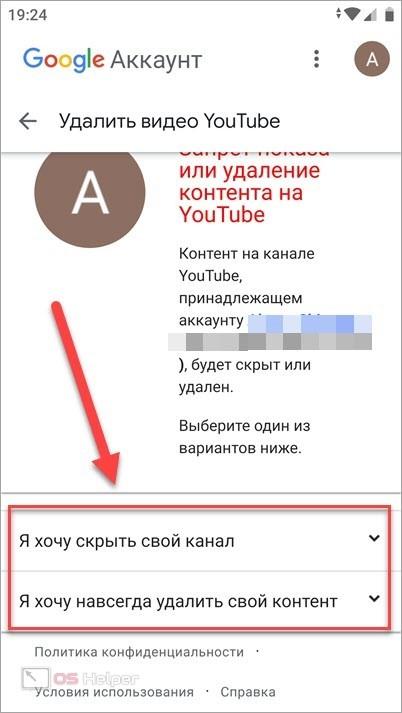
Телефон будет сброшен, все данные будут удалены, и телефон перезапустится в состоянии, в котором был получен от производителя.
Если же вы хотите удалить ненужный аккаунт гугл, не восстанавливая заводские настройки, сохраняя ваши данные это сделать можно, но вам понадобится root.
К счастью, эта проблема затрагивает только старые устройства, поэтому root не будет проблемой — большинство телефонов с Android 2.3, 4.0 или 4.1 могут получить рут права с помощью приложения Kingo Android Root, KingRoot или Vroot.
Просто подключите телефон к компьютеру с помощью USB-кабеля, запустите программу и щелкните значок «ROOT» в выбранной программе.
Следующим шагом будет установка приложения для просмотра файлов, которое поддерживает root и позволяет просматривать системные файлы.
Хорошим примером является приложение ES File Explorer, но, если вы используете другой файловый менеджер, который вам нравится, вы можете остаться с ним (при условии, что вы можете просматривать системные файлы).
С привилегиями root вы можете просматривать системные файлы — в боковом меню ES File Explorer.
Найдите основную папку системы «Android». Перейдите в папку «Данные», а затем в подкаталог «Система».
Найдете файл с именем «Accounts.db». Держите палец на нем, чтобы выбрать его, затем выберите значок корзины с панели инструментов, чтобы удалить его.
В этом файле хранятся все ваши аккаунты, с которыми вы вошли в систему. Удаление «Accounts.db» приведет к выходу из аккаунта без необходимости возврата к заводским настройкам.
После удаления файла перезагрузите телефон — после перезагрузки заметите, что аккаунт гугл был удален из настроек телефона. Если кто-то чего-то не понял ниже приведу немножечко другую инструкцию.
Как удалить аккаунт гугл на самсунг и леново с андроид 7 и андроид 6
Открываем настройки телефонов нажимая на значок шестеренки в главном меню (значок с шестью точками. В разделе «Учетные записи и резервное копирование» нажмите кнопку «Учетные записи»
В окне «Учетные записи» в разделе «Мои учетные записи», одним из вариантов должен быть параметр «Google». Нажимаем на него.
Нажимаем на него.
В окне «Google» в разделе «Учетные записи» мы должны увидеть ваш адрес электронной почты, на который нажимаем.
Открываем окно «Настройки синхронизации», где можем проверить или снять отметку с многих функций синхронизации.
В нижней части экрана будут две кнопки: «Отменить синхронизацию» и «Удалить учетную запись». Если хотите удалить свой аккаунт гугл с устройства, нажимаем кнопку «удалить учетную запись».
Появляется сообщение с красной точкой, сообщающее о последствиях удаления вашей учетной записи Google и двух кнопок: «Отмена» и «Удалить учетные записи», выберите вторую кнопку.
Автоматически возвратитесь в окно «Учетные записи», и можете видеть, что вашего аккаунта гугл больше нет. Точно таким способом можете удалить чужой ненужный аккаунт гугл. Успехов.
Читайте также…
Как удалить аккаунт в инстаграме с телефона любого — info-effect.
 ru
ruПривет! Сегодня я покажу вам как удалить аккаунт в инстаграме с телефона. Вы можете навсегда удалить свой профиль инстаграм со смартфона андроид или айфон. Всё очень просто и быстро. Смотрите инструкцию далее и пишите комментарии, если вам что не понятно. Поехали!
Откройте на своём смартфоне приложение Instagram. Перейдите на страницу своего профиля. Вверху справа нажмите на кнопку Меню.
Далее, в открывшемся окне внизу нажмите на вкладку Настройки.
В настройках нажмите на вкладку Справка.
Далее, нажмите на вкладку Справочный центр.
Далее, в справочном центре вам нужно нажать по поиску вверху.
Введите в поле поиска запрос: Удалить аккаунт. Откроется окно с подсказками, нажмите на соответствующий запрос.
Перед тем как полностью удалить свою страницу, вам предложат временно заблокировать аккаунт. Обратите внимание, при удалении аккаунта, ваш профиль, фото, видео, комментарии, отметки «Нравится» и подписчики удаляются навсегда и безвозвратно!
Обратите внимание, при удалении аккаунта, ваш профиль, фото, видео, комментарии, отметки «Нравится» и подписчики удаляются навсегда и безвозвратно!
На данной странице, в инструкции нажмите на вкладку «страницу Удаления аккаунта» (смотри ниже).
Далее, для подтверждения операции, вам нужно снова войти в приложение.
Далее, нажмите по полю Почему вы удаляете свой аккаунт.
В открывшемся окне выберите причину удаления.
Далее, вам нужно ввести в поле свой пароль ещё раз. Затем нажмите внизу на кнопку Безвозвратно удалить мой аккаунт.
Всё готово. Вы удалили свой инстаграм.
Обновление
Инстаграм изменил расположение страниц. Вот новая инструкция. В справочном центре нажмите на вкладку Управление аккаунтом.
Далее, нажмите на вкладку Удаление аккаунта.
Далее, нажмите на вкладку Как удалить свой аккаунт и следуйте инструкции.
Остались вопросы? Напиши комментарий! Удачи!
Как удалить аккаунты с Андроида?
6 способов удалить аккаунт Google со смартфона или планшета на Android
Регистрируя учетную запись Google на телефоне или планшете под Android, вы соглашаетесь с одним неявным условием: вас впустят, но не выпустят. Нет, некто не возьмет ваш аккаунт в плен и не «пригвоздит» навсегда к девайсу, просто зарегистрировать почту Gmail и сделать ее своей учетной записью — гораздо более понятная и очевидная операция, чем ее удаление. Впрочем, способов удалить аккаунт Google с Андроид-устройства существует предостаточно. Просто они не бросаются в глаза.
Стандартный способ удаления аккаунта, рекомендуемый Google
Этот способ заложен в функции Android. Он подойдет вам в следующих случаях:
Он подойдет вам в следующих случаях:
- Вы решили передать свой гаджет во владение близкого человека и вас не смущает, что он получит доступ к вашим данным, контактам и приложениям, поскольку вы ему доверяете.
- Вам нужно удалить аккаунт, чтобы устранить некий сбой на устройстве.
- Вы хотите авторизоваться под другой учетной записью.
За данные на планшете или смартфоне можете не переживать. После сноса аккаунта вся принадлежащая ему информация — приложения, файлы, контакты, личные настройки и прочее, останется на месте. Если вас это устраивает, поехали:
- Запустите приложение «Параметры» (Настройки).
- Перейдите в раздел «Личные» -> «Учетные записи и синхронизация».
- В колонке справа выберите нужный аккаунт Google (адрес почты Gmail).
- Коснитесь кнопки меню в верхнем правом углу экрана и выберите опцию «Удалить учетную запись».
- Подтвердите согласие на удаление, введите, если нужно, пароль, и после завершения операции перезагрузите девайс.

Что-то пошло не так и аккаунт не удаляется
Несколько раз приходилось сталкиваться с такой ошибкой — при попытке удаления единственного аккаунта Гугл на Андроиде (владельца гаджета) операция зависала и не завершалась, пока не остановишь ее вручную. Учетная запись при этом оставалась на месте.
Одно из решений оказалось на редкость простым. Оно — для случая, когда вы хотите авторизоваться на устройстве под другой учетной записью, сделать ее владельцем, а старую удалить.
- Запустите приложение «Почта Gmail», коснувшись этого значка.
- Откройте меню, скрытое за кнопкой «гамбургер» в верхнем левом углу экрана и нажмите «Добавить аккаунт».
- Если у вас уже есть другая учетная запись Gmail, нажмите «Существующий». Если нет — «Новый». При выборе второго варианта выполните инструкции по регистрации почтового ящика, которые вы получите следом.
- Далее снова зайдите в настройки приложения «Почта Gmail».
 Теперь там находятся 2 пользователя — старый и новый. Один (как правило, старый) загружен как основной, второй просто присутствует в списке. Переключитесь на только что добавленного пользователя, коснувшись его значка.
Теперь там находятся 2 пользователя — старый и новый. Один (как правило, старый) загружен как основной, второй просто присутствует в списке. Переключитесь на только что добавленного пользователя, коснувшись его значка.
- После этого нажмите «Управление аккаунтами» и повторите операцию удаления старого. Скорее всего, на этот раз проблем не возникнет. Второй аккаунт останется единственным и сделается владельцем устройства. Все файлы, контакты, настройки и приложения старого аккаунта будут на месте.
На разных гаджетах и в разных версиях Андроида отдельные пункты этой инструкции могут выполняться не так, как описано. Но принцип везде один и тот же.
Удаление данных приложения «Аккаунты Google»
На некоторых устройствах удалить свой аккаунт можно еще одним несложным способом. Запустите системную утилиту «Параметры», перейдите в раздел «Приложения» на вкладку «Все». Найдите в списке «Аккаунты Google» и нажмите кнопку «Стереть данные».
На некоторых прошивках следует стирать данные не этого приложения, а «Служб Google».
Удаление учетной записи Гугл и всех пользовательских данных (возврат устройства к первоначальному состоянию)
Этот вариант применим в следующих случаях:
- Если владелец не помнит пароль своей учетной записи и не может его восстановить.
- Если вышеописанные способы удаления аккаунта работают некорректно или функция заблокирована вредоносной программой.
- Перед продажей гаджета и в других подобных случаях.
Удалить с телефона все аккаунты и всю пользовательскую информацию можно по-разному. Проще всего это сделать через меню того же приложения «Параметры». В моем примере кнопка сброса находится в разделе «Личные данные» — «Резервное копирование».
На других прошивках и подраздел, и кнопка могут называться иначе и располагаться в ином месте. В частности, на Samsung она находится в меню «Общие» и называется «Архивация и сброс», на некоторых Lenovo — в разделе «Восстановление и сброс» (кнопка «Сброс настроек»). На прочих аппаратах — где-либо еще. Уточните это в руководстве пользователя.
Уточните это в руководстве пользователя.
После нажатия кнопки сброса Android предупредит вас, что все приложения, настройки и аккаунты будут полностью удалены с планшета или телефона. Если вы согласны, нажмите еще раз «Сбросить настройки» и подождите около 5 минут. После перезапуска вы получите девственно чистое устройство.
Если девайс защищен паролем, который вы не помните, выполнить сброс можно еще парой способов:
- Через меню Recovery (опция Wipe Data/Factory Reset). Как попасть в это меню, читайте в инструкции к устройству.
- Долгим нажатием утопленной кнопки Reset, находящейся на корпусе телефона или планшета. На некоторых моделях она скрыта под задней крышкой.
Еще более жесткий метод удаления аккаунта, когда не помогает абсолютно ничего, это перепрошивка девайса через компьютер, что аналогично переустановке Windows на ПК. Пользовательских данных и приложений после этого, разумеется, тоже не останется.
Предупреждение: некоторые планшеты и телефоны настолько крепко привязываются к аккаунту владельца, что требуют авторизации под ним даже после сброса и перепрошивки. И обойти этот запрос очень и очень непросто (единого решения нет, для каждой марки девайса оно свое). Поэтому пока у вас есть доступ к сведениям вашего аккаунта Google, запишите логин и пароль в записную книжку или файл на другом устройстве и храните в надежном месте.
И обойти этот запрос очень и очень непросто (единого решения нет, для каждой марки девайса оно свое). Поэтому пока у вас есть доступ к сведениям вашего аккаунта Google, запишите логин и пароль в записную книжку или файл на другом устройстве и храните в надежном месте.
Для тех, у кого есть права root
У тех, кто успел получить права суперпользователя на своем девайсе, возможностей снести аккаунт Google на одну больше, чем у остальных. Вы можете просто удалить файл accounts.db, в котором Android хранит сведения об учетных записях. Для этого вам понадобится файловый менеджер с доступом к защищенным служебным данным, такой, как Root Explorer, и… ничего больше.
Итак, запустите Root Explorer, зайдите в папку /data/system (на отдельных прошивках — в /data/system/users/0/), откройте долгим касанием контекстное меню accounts.db и выберите «Удалить».
Как выйти из аккаунта Google Play, почты и других приложений без удаления учетной записи на Андроиде
Некоторые пользователи интересуются, можно ли убрать свой аккаунт только из магазина Goolle Play, почты Gmail и других приложений, где используется авторизация, но сохранить все файлы, программы и настройки на Android.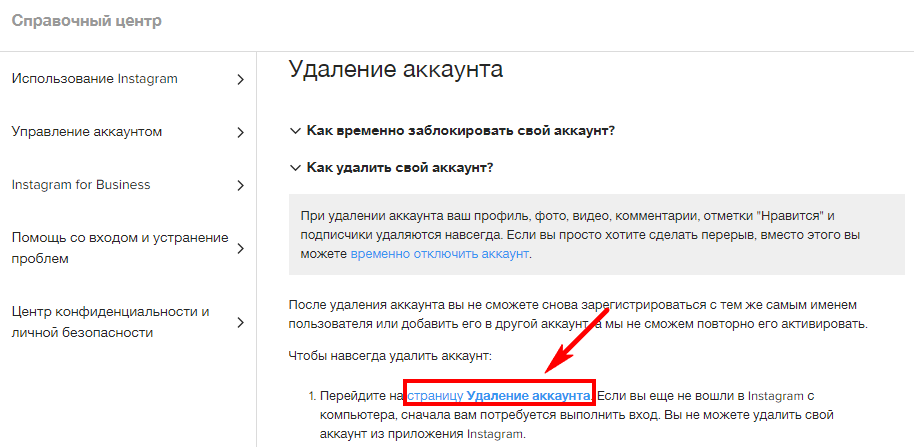 Отвечаю: можно. Если способ добавления второго аккаунта через почтовую программу не помог, вы можете это сделать путем изменения пароля вашей текущей учетной записи Google.
Отвечаю: можно. Если способ добавления второго аккаунта через почтовую программу не помог, вы можете это сделать путем изменения пароля вашей текущей учетной записи Google.
Для этого:
- Зайдите через любой веб-браузер в раздел «Мой аккаунт» на сайте Google.com. Перейдите в подраздел «Безопасность и вход».
- На следующей странице нажмите кнопку «Пароль».
- Введите ваш нынешний пароль для подтверждения, что это вы. Далее у вас появится возможность изменить его на новый.
Если гаджет подключен к Интернету, при следующем входе в Google Play и почтовую программу система попросит вас авторизоваться. Вам останется только ввести данные новой учетной записи
compconfig.ru
Удаляем Google аккаунт из Android-смартфона без потери данных
En Ua
youtube.com/embed/Hgl4yDlOWEo?rel=0&enablejsapi=1″/>Иногда у пользователей Android-устройств возникает потребность удаления своего единственного аккаунта Google со смартфона или планшета. Такая ситуация может возникнуть при продаже аппарата или передачи его в длительное пользование другому человеку. В общем, появившиеся причины не важны.
В любом из приведенных примеров стоит задача или вопрос: как удалить Гугл аккаунт с Андроид устройства без сброса всех настроек?
Этот вопрос можно решить двумя различными способами: «грубым» и «мягким».
- Грубый способ предусматривает удаление Google аккаунта со смартфона на Android с вытекающими последствиями: потеря на аппарате всех своих личных данных и удаление всех установленных игр и приложений. В данном случае рекомендуется позаботиться о резервной копии всех данных пользователя.
- Мягкий способ позволяет удалить единственный аккаунт Гугл с Андроид смартфона или планшета без потери данных. Но, ниже перечисленные варианты работают не на всех устройствах.

1«Грубый способ удаления Гугл аккаунта на смартфоне»
Тут существует два подварианта решения задачи:
Первый: сброс до заводских настроек (Настройки — Восстановление и сброс — Сброс настроек — Сбросить настройки телефона)
Второй: перепрошивка устройства.
Эти два подпункта «Грубого» способа обеспечивают 100% гарантию успешного удаления аккаунта Гугл из Андроид. Потери данных, правда, порой бывают неуместными, поэтому переходим к более «нежным» действиям над аппаратом.
2«Мягкий способ удаления Гугл аккаунта со смартфона или планшета на Андроид»
Напомню еще раз: мягкие методы позволяют выполнить поставленную задачу без потери пользовательских данных, но работают не на всех устройствах и прошивках!
Этот раздел включает в себя три возможных способа:
Первый: удаление аккаунта Гугл через настройки Андроид-устройства.
Настройки — Аккаунты — выбираете Google — потом тяпаете пальцем по своему аккаунту — Настройки (три точки справа вверху) — Удалить аккаунт.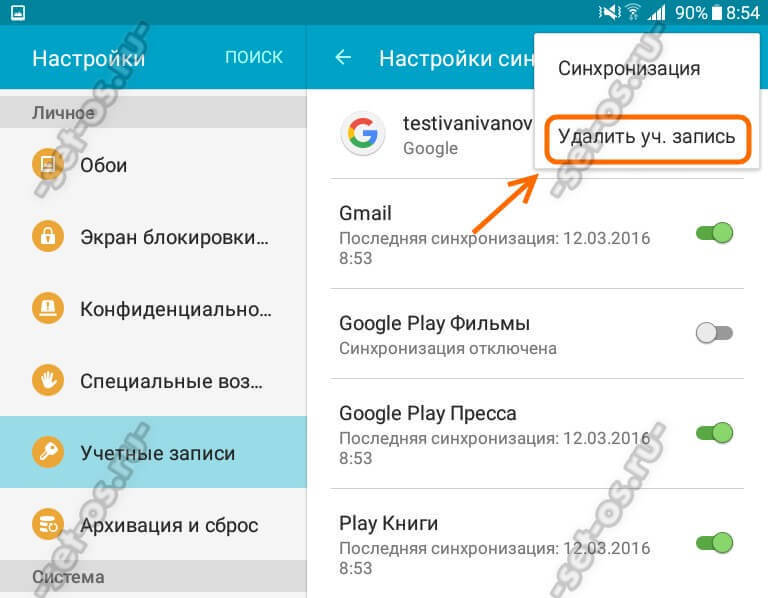
Второй: удаление аккаунта через удаление служб Google.
Опять таки находим основные «Настройки», потом ищем кнопочку «Приложения» и тяпаем пальцем по команде «Управление приложениями». Далее нам понадобятся «Службы Google». После вызова контактного окна жмем по «Очистить данные». На этом все.
Третий: удаление файла accounts.db, который отвечает за наш аккаунт.
Для выполнения этого метода требуется наличие рут-прав. Если Вы еще не рутировали свое устройство, тогда прочитайте этот мануал.
Итак, устанавливаем приложение Root Explorer и переходим в следующую директорию: /data/system/ там ищем давно упоминаемый файл accounts.db. Выделяем его и удаляем.
После перезагрузки смартфона или планшета мы имеем удаленный Google аккаунт с нашего Android-устройства. При этом все пользовательские данные, игры и приложения должны остаться нетронутыми. Остается лишь создать новый или авторизоваться под уже существующим.
Именно так выглядит ответ на вопрос: «Как удалит Google аккаунт с Android-смартфона или планшета?».
Если Вы имеете собственный опыт решения данного вопроса, тогда делитесь в комментариях.
gadgetmir.org
Как удалить аккаунт Google с Андроид телефона. 4 способа
Разберёмся, как удалить аккаунт Гугл на Андроиде или остановить его синхронизацию с устройством. Вы узнаете, можно ли восстановить учетную запись. Все пошаговые инструкции подкреплены иллюстрациями и детальными указаниями.
Учетная запись Google – это страница пользователя одноименной поисковой системы, которая позволяет объединить все сервисы Google (социальная сеть Google+), видеохостинг YouTube, Google Drive, Google Docs. Также, аккаунт Гугл используется в ОС Android. С его помощью вы сможете управлять данными на смартфоне, настроить электронную почту, использовать магазин приложений.
Привязка аккаунта Google к Android-девайсу – это первое действие, которое выполняет юзер после покупки девайса. Без установленной учетной записи нельзя начать использование телефона. Рассмотрим детальнее, как удалить аккаунт Гугл с телефона Андроид и вернуть удаленные данные обратно.
Зачем нужно удалять учетную запись?
Деактивация учетной записи необходима в том случае, если вы забыли пароль доступа к старому профилю, передали свое устройство другому человеку или просто хотите создать абсолютно новый аккаунт для удобного использования YouTube и социальной сети Google+.
Иногда пользователи могут сталкиваться с ситуациями, когда учётная запись взламывается. В таком случае, злоумышленник может удаленно считывать данные ваших кредитных карт, логины и пароли от различных сайтов. Единственное решение проблемы – удаление профиля или его отвязка от телефона.
Если вы не хотите выполнять отвязку аккаунта от операционной системы, но нужно остановить отправку данных и синхронизацию учетной записи с телефоном, необходимо временно отключить действие аккаунта в настройках телефона. В любой момент можно выполнить повторное включение учетной записи на вашем смартфоне.
Обратите внимание! После удаления учетной записи она не только исчезает из вашего смартфона, но и навсегда удаляется из сервера Google.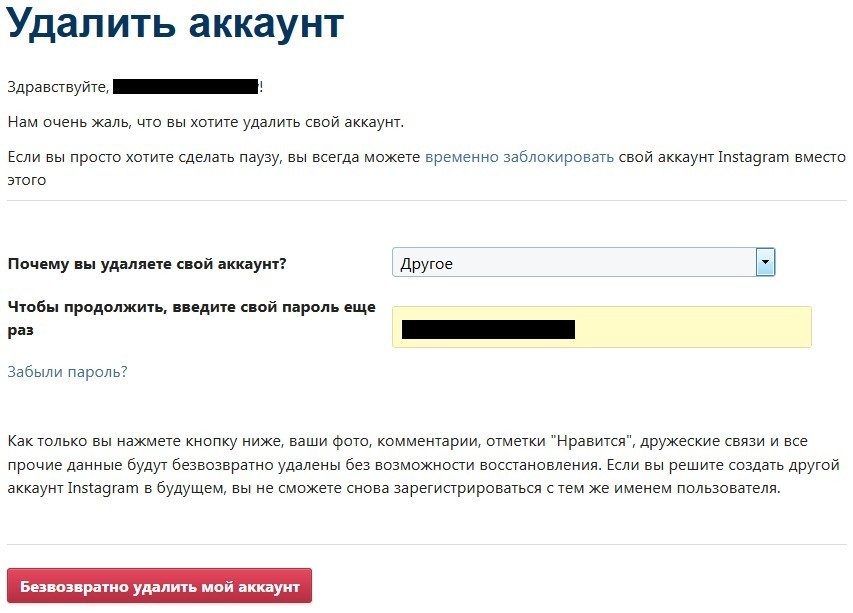 Это означает, что получить доступ к своим подпискам, электронным письмам и другим важным данным вы больше не сможете ни с одного устройства и браузера. Если же аккаунт нужно удалить только на телефоне, рекомендуется создать вторую учетную запись и привязать её к устройству, а первый профиль временно отключить. Таким образом, отключенный аккаунт останется доступным для использования на любом другом гаджете.
Это означает, что получить доступ к своим подпискам, электронным письмам и другим важным данным вы больше не сможете ни с одного устройства и браузера. Если же аккаунт нужно удалить только на телефоне, рекомендуется создать вторую учетную запись и привязать её к устройству, а первый профиль временно отключить. Таким образом, отключенный аккаунт останется доступным для использования на любом другом гаджете.
Удаление аккаунта Гугл – пошаговая инструкция для 4-х способов
Существует 4 основных способа, как удалить аккаунт Гугл в ОС Андроид. Каждый из методов необходимо использовать в зависимости от установленной версии операционной системы и от наличия прав суперпользователя.
Способ 1 – Через настройки Android
Данный метод удаления учетной записи – простой, быстрый и безопасный. Используйте его в таких случаях:
- У вас появилась необходимость стереть профиль, чтобы вместе с ним удалить и появившиеся ошибки электронной почты, календаря, сервисов Google.
 После временного удаления пользователь сможет повторно выполнить авторизацию и использовать этот аккаунт;
После временного удаления пользователь сможет повторно выполнить авторизацию и использовать этот аккаунт; - Вы отдаете смартфон или планшет другому человеку и не хотите, чтобы он прочел ваши сообщения или имел доступ к YouTube и вашим социальным сетям;
- Вы хотите авторизоваться с новым аккаунтом и есть необходимость использовать существующий аккаунт на компьютере или другом телефоне.
В результате выполнения этого метода, все настройки, пользовательские данные и программы в мобильном гаджете будут сохранены. По сути, вы не удаляете профиль, а просто отвязываете его от своего смартфона.
Следуйте инструкции:
- Откройте главное меню на своем смартфоне и зайдите в окно настроек;
- Перейдите в раздел «Личные»;
- Кликните на раздел «Учетные записи»;
- В отрывшемся окне появятся данные о привязанном аккаунте Гугл, который синхронизирован с Андроид. Кликните на клавишу дополнительных настроек в правом углу;
- В появившемся списке нажмите на «Удалить запись».

Вышеуказанный способ подойдет для удаления аккаунта Гугл на Андроиде версий 5.1-8. Более старые версии прошивки позволяют только полностью удалить аккаунт или привязать к ОС дополнительную учетную запись без полного удаления предыдущей.
Поле выполнения деинсталляции аккаунта лучше перезагрузить смартфон, чтобы все настройки вступили в силу. Во время повторного включения телефона система попросит пользователя привязать новый аккаунт (уже существующую страничку Google или новую учётную запись).
Что делать, если появилось сообщение «Ошибка удаления аккаунта» Гугл
Иногда пользователи сталкиваются с ошибкой во время стандартного удаления учётной записи Google. В таком случае, ничего не меняется и после перезагрузки старая учетная запись так и остается привязанной к смартфону.
Решить проблему можно очень просто – необходимо создать новый профиль Google и привязать его к ОС Андроид. Затем следует просто удалить второй больше не нужный аккаунт. Следуйте инструкции:
- Зайдите в меню приложений и откройте стандартный почтовый клиент Gmail.
 По умолчанию эта программа установлена на всех устройствах с OS Android;
По умолчанию эта программа установлена на всех устройствах с OS Android; - После загрузки приложения кликните на клавишу «Опции», которая расположена в левом верхнем углу;
- Выберите пункт «Добавить аккаунт»;
- Далее вы будете перенаправлены в окно привязки нового аккаунта. Среди списка предложенных почтовых клиентов выберите Google;
- Теперь выберите тип аккаунта (новый или существующий). Зарегистрируйтесь или введите логин и пароль для входа;
- После успешного входа в новый аккаунт в параметрах стандартной программы Gmail появится возможность выбора нужной учетной записи. Заметьте, одна почта (открытая на данный момент) – это основная, а вторая – дополнительная. Чтобы изменить статус почтового ящика, просто кликните по его имени. С изменением статуса аккаунта Gmail изменится и основная учетная запись для всей ОС на смартфоне.
- Поле выбора нового аккаунта в качестве основного вернитесь в окно настроек телефона и удалите лишнюю учетную запись, как это было описано выше.
 Ошибка деинсталляции больше не появится.
Ошибка деинсталляции больше не появится.
Способ 2 – Полное удаление учетной записи
Данный способ удаления учетной записи подразумевает полное удаление всех данных, которые связаны с аккаунтом из вашего смартфона. При этом, сам аккаунт будет доступен для использования с браузера, ведь логин и пароль доступа будет сохранен сервером Google.
На смартфоне не останется никаких настроек и данных, которые были связаны со старой учёткой. Это возможно благодаря функции сброса к заводским настройкам (другое название – Hard Reset). В результате сброса и повторного запуска телефона систему нужно будет заново настраивать (создавать новую запись Гугл, выбирать часовой пояс, повторно подключаться к маршрутизатору и прочее).
Использовать Hard Reset рекомендуется в том случае, если вы столкнулись с серьёзными неполадками в работе смартфона, забыли пароль разблокировки экрана, вашу прошлую учетную запись взломали или вы точно уверенны в том, что старый почтовый ящик и другие пользовательские данные вам больше никогда не понадобятся.
Следуйте инструкции, чтобы полностью удалить аккаунт Гугл на Андроиде (метод работает с версиями 3.0, 4.0, 5.0, 6.0, 7.0, 8.0):
- Зайдите в настройки смартфона;
- Выберите пункт «Восстановление и сброс»;
- В появившемся окне нажмите на поле «Сброс настроек»;
- Подтвердите действие. Гаджет перезагрузится автоматически.
Обратите внимание! В результате сброса будут стерты абсолютно все пользовательские настройки, файлы, установленные программы, номер телефонной книги. Перед сбросом рекомендуется создать резервную копию или переместить нужные данные на компьютер.
Способ 3 – Остановка синхронизации
Если вы не хотите удалять аккаунт и привязывать новый, можно просто временно остановить синхронизацию подключённой учетной записи с телефоном. Такая опция доступна благодаря сервису Google Accounts – стандартная утилита, которая объединяет все приложения от Google.
Google Accounts регулярно подгружает данные о доступных обновлениях, управляет настройками вашей учетной записи. Чтобы остановить работу аккаунта следуйте инструкции:
Чтобы остановить работу аккаунта следуйте инструкции:
- Зайдите в настройки смартфона;
- Выберите раздел «Приложения»;
- В открывшемся окне перейдите во вкладку «Все»;
- Найдите системную службу Google Accounts и откройте её;
- В новом окне кликните на кнопку «Принудительная остановка». Чтобы восстановить работу сервиса достаточно просто перезагрузить устройство. Все настройки аккаунта будут сохранены.
Чтобы стереть все привязанные к Андроид учетные записи кликните на клавишу «Стереть данные».
Способ 4 – Удаление с помощью ROOT
Еще один способ удаления требует наличия прав суперпользователя. На телефонах с активным ROOT удалить аккаунт Гугл можно за несколько кликов. Достаточно просто открыть системную папку в проводнике и стереть нужный файл.
Следуйте инструкции:
- Откройте проводник и зайдите в папку Android-Data-System;
- Найдите компонент под названием ACCOUNTS.DB и удалите его.
- Перезагрузите ОС и авторизуйтесь с помощью новой странички Google.

Теперь вы знаете все основные методы, как удалил аккаунт Гугл. Рассмотрим, как восстановить профиль Андроид.
Восстановление учетной записи Google
Удаленная учетная запись Google поддаётся восстановлению только ограниченное количество времени. Официально разработчики не оглашают время хранения резервных копий аккаунтов на своих серверах, но по сообщениям пользователей этот период составляет от 2-х до 3-х месяцев.
Для повторного использования профиля на своем смартфоне, его сначала нужно восстановить с помощью любого браузера. Вернуть можно только ту страницу, к которой был привязан номер телефона (и у вас есть доступ к этому номеру).
Следуйте инструкции, чтобы узнать, как восстановить удаленный аккаунт Гугл на Андроиде:
- Откройте мобильный или десктопный браузер и зайдите на страничку https://accounts.google.com/signin/recovery?hl=ru;
- Введите номер телефона или адрес почты;
- На привязанный номер придет сообщение с кодом доступа.
 После ввода правильного кода удаленный аккаунт будет автоматически восстановлен. Если же восстановление недоступно, вы не получите сообщение с кодом на указанный номер телефона.
После ввода правильного кода удаленный аккаунт будет автоматически восстановлен. Если же восстановление недоступно, вы не получите сообщение с кодом на указанный номер телефона.
Далее следует придумать новый пароль. Готово, теперь вы снова сможете использовать аккаунт и привязать его к своему смартфону с ОС Андроид.
Итог
Как видите, удалить и вернуть учетную запись Google достаточно просто и справится с этой задачей даже новичок. Делитесь своими вариантами, как еще можно удалить аккаунт или восстановить его работу. Задавайте возникшие вопросы ниже в комментариях.
smartbobr.ru
Как удалить аккаунт Гугл на Андроиде: три действенных способа
Многих пользователей волнует вопрос, как удалить аккаунт «Гугл» на «Андроиде». Это не так уж и сложно. Ниже приведена подробная инструкция, как это сделать.
Существует много различных способов для удаления аккаунта. Из них самые популярные только 3. Они достаточно простые и не требуют много времени.
Способ №1
В устройстве необходимо зайти в меню «Настройки» и выбрать «Настройка аккаунтов и синхронизация». В зависимости от версии коммуникатора наименование функции может отличаться. Поэтому нужно искать по смыслу. В выпавшем меню необходимо выбрать ненужный аккаунт и произвести удаление. Там же можно создать новый.
Второй способ
Как удалить аккаунт «Гугл» на «Андроиде»? Если с предыдущим методом возникли проблемы, можно попробовать сделать это по-другому. Для этого понадобится то же меню настроек, которое необходимо открыть в телефоне или планшете. В строке «Приложения» при выборе пункта «Все» необходимо нажать «Сервисы Гугл». Там можно удалить запись при помощи функции «Очистить». После чего выбранный аккаунт удалится.
Третий способ
Практически все мобильные устройства ориентированы под «Андроид». Как удалить аккаунт «Гугл», если предыдущими способами не удалось осуществить задуманное. Возможно, это означает, что в системе коммуникатора удаление учетных записей заблокировано. Подобная ситуация может возникнуть при скачивании на телефон большого количества приложений, которые имеют привязку к данному аккаунту. Поэтому следует осуществить более сложную процедуру.
Подобная ситуация может возникнуть при скачивании на телефон большого количества приложений, которые имеют привязку к данному аккаунту. Поэтому следует осуществить более сложную процедуру.
С начала необходимо скачать утилиту «Root Explorer». С ее помощью можно получить необходимые права. Когда приложение установлено, необходимо открыть корневую папку на устройстве, которая называется «data». В ней находится подкаталог «system». Из множества файлов нужно выбрать accounts.db. Надпись необходимо удержать до всплывания в меню, а после выбрать «Удалить».
Этот способ приводит к устранению всех контактов, которые сохранены в телефоне. Но другие данные при этом останутся. Перед тем, как удалить аккаунт, рекомендуется сделать резервную копию контактов и перезагрузить устройство.
Как удалить аккаунт «Гугл» на «Андроиде 4.2»? Это можно сделать аналогичными методами.
Как восстановить аккаунт?
Выше было рассмотрено, как удалить аккаунт «Гугл» на «Андроиде». Бывают ситуации наоборот, когда нужно восстановление.
Бывают ситуации наоборот, когда нужно восстановление.
Данные аккаунта обычно совпадают с почтой на ресурсе. Поэтому для нового входа через мобильное устройство нужно зайти в «Настройки» и найти там «Добавление учетной записи». После ввести данные от «Гугл».
Что делать, если забыт пароль?
Для этого существует страница восстановления пароля в самой системе «Гугл». Там необходимо ввести почту и ждать инструкций, которые придут на указанный адрес. Это не составит особого труда.
Если забыто название аккаунта, может помочь страница для восстановления имени. Необходимо будет вспомнить дополнительно указанный e-mail или ввести номер телефона, к которому привязана учетная запись.
Как восстановить приложения на «Андроиде»?
Информация о всех приложениях, которые скачиваются через «Гугл Плей», хранится в учетной записи. Это позволяет установить заново все программы, которые использовались на устройстве ранее.
Что делать, если программы были удалены?
Необходимо в приложении «Гугл Плей Маркет» найти раздел меню «Мои приложения» и выбрать нужные из представленного списка скачанных ранее программ.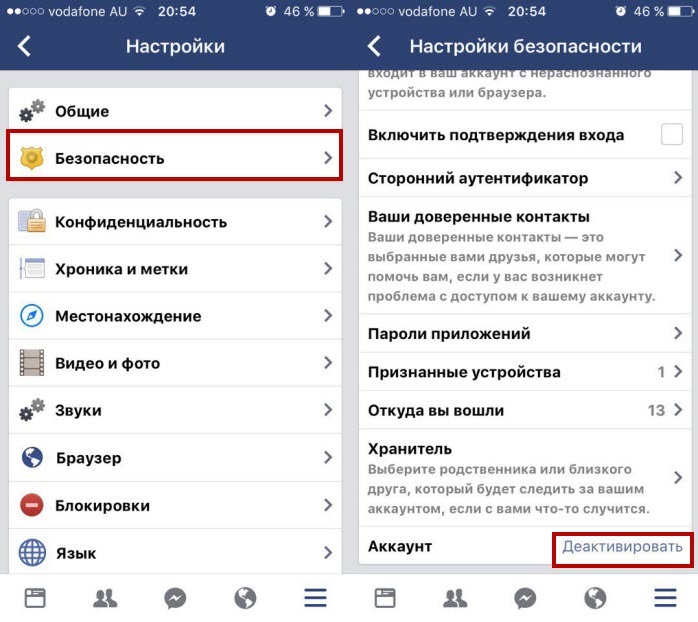 Оттуда можно установить заново любую из них на телефон.
Оттуда можно установить заново любую из них на телефон.
Как восстановить работу «Плей Маркета»?
Последние версии «Андроида» включают приложения «Плей Маркета» в прошивку системы. Поэтому удалить их практически невозможно. Если приложение перестало быть доступным для использования, то это сбой в настройках устройства.
Для восстановления работы сервиса необходимо в «Приложениях» (один из пунктов меню «Настройки») найти среди отключенных программ «Гугл Плей» и включить его с помощью специальной кнопки.
Если это не помогло, можно попробовать скачать последнюю версию программы на официальном сайте и установить его на мобильное устройство.
Здесь подобрана информация о том, как удалить аккаунт «Гугл» на «Андроиде». Это простые способы, которые не требуют больших усилий.
fb.ru
Как удалить учетную запись Google?
ЕСЛИ вы один из миллиардов людей во всем мире, использующих такие приложения, как Hangouts, Blogger и Gmail, тогда у вас, вероятно, уже есть учетная запись Google.
Но что делать, если вы хотите удалить свою учетную запись Google? К счастью, это очень просто, и это можно сделать через веб-браузер или даже на телефон.
5
Учетную запись Google можно использовать для доступа к таким приложениям, как Gmail, Hangouts или Blogger.Как удалить учетную запись Google?
Чтобы удалить учетную запись Google со своего компьютера…
1. На своем компьютере войдите в Интернет и посетите myaccount.google.com.
2. Убедитесь, что вы вошли в учетную запись Google, которую хотите удалить.
3. Если вы не вошли в систему, щелкните синюю вкладку в правом верхнем углу экрана с надписью «перейти в учетную запись Google» и введите свой адрес электронной почты и пароль.
4. На следующей странице вы увидите список вкладок с левой стороны — щелкните «Данные и персонализация».
5
Если вы решите удалить свою учетную запись Google, вы можете потерять доступ ко всем своим электронным письмам Gmail — если сначала не заархивируете их Кредит: Alamy 5. Прокрутите вниз до подзаголовка, который гласит: Загрузить, удалить или составить план для ваших данных.
Прокрутите вниз до подзаголовка, который гласит: Загрузить, удалить или составить план для ваших данных.
6. На следующей странице выберите вариант удаления вашей учетной записи Google.
7. Чтобы перейти к следующему шагу, Google попросит вас ввести свой адрес электронной почты и пароль из соображений безопасности.
8. Затем вам будет предложено прочитать два коротких абзаца, объясняющих, что именно будет означать удаление вашей учетной записи.
9. После этого будет список служб и контента, которые будут удалены из таких приложений, как Gmail, YouTube и Диск.
10. Наконец, вы должны установить два флажка перед завершением процесса удаления вашей учетной записи Google, выбрав УДАЛИТЬ УЧЕТНУЮ ЗАПИСЬ.
5
Вы можете удалить свою учетную запись Google с ноутбука, телефона Android или iPhone Кредит: AlamyЧтобы удалить учетную запись Google со своего телефона Android …
1. Откройте настройки телефона, затем прокрутите вниз и выберите вкладку со словом «Учетные записи».
2. Затем выберите учетную запись Google, которую вы хотите удалить, после чего появится значок «Удалить вашу учетную запись».
3. Теперь вас могут попросить ввести данные для входа.
4. Наконец, вы можете завершить процесс, выбрав удалить учетную запись.
5
Для удаления учетной записи Google требуется всего несколько простых шагов Кредит: AFP или лицензиарыЧтобы удалить учетную запись Google с вашего iPhone …
1. Откройте «Настройки», затем прокрутите вниз и щелкните значок с надписью «Пароли и учетные записи».
2. Оттуда выберите Gmail.
3. Внизу следующей страницы будут красными словами «Удалить учетную запись».Просто щелкните по нему, чтобы завершить процесс.
Как сохранить и заархивировать данные моей учетной записи Google?
Прежде чем вы удалите свою учетную запись Google, Google дает вам возможность заархивировать ваши данные.
Это означает сохранение всей информации, которую вы накопили, для использования в автономном режиме или для использования после удаления вашей учетной записи.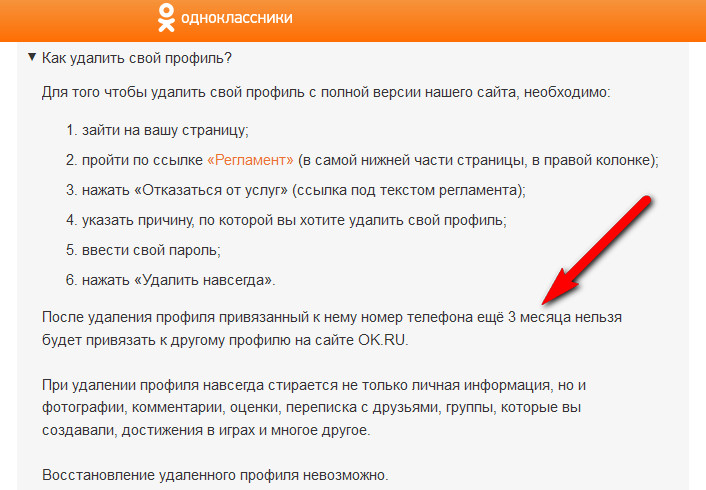
5
Google также позволяет архивировать ваши данные, чтобы вы по-прежнему могли получить доступ к старым электронным письмам или файлам из своей учетной записи.1. Посетите страницу Google Download Your Data на выносе.google.com/ и войдите в свою учетную запись.
2. После этого вы сможете увидеть список сервисов, из которых вы можете архивировать данные, таких как Gmail и Google Drive.
3. Рядом с каждым из них будет стоять галочка. Вам следует выбрать службы, которые вы хотите заархивировать, и нажать «Далее».
4. Затем вы должны решить, как вы хотите получать архивные данные — варианты включают получение ссылки для загрузки по электронной почте или получение ее в Dropbox.
5. Вы также должны выбрать формат файла, например zip или tgz, и хотите ли вы экспортировать архив сразу или поэтапно.
6. Когда ваш архив будет создан, Google отправит вам по электронной почте ссылку на его местонахождение.
Существенный редизайн Gmail: в ваше приложение добавлены Google Docs, Meet и TasksЗакрыть или удалить учетную запись на мобильном телефоне
Если вы готовы закрыть или удалить учетную запись в YNAB (может быть, вы упростили?), Процесс выполняется быстро и легко.
В этой статье
Закрыть счет
Если в учетной записи есть любой истории транзакций сверх начального баланса, вы захотите закрыть (а не удалять!) Учетную запись в YNAB.Это сохранит историю этой учетной записи в вашем бюджете и переместит учетную запись в раздел закрытых учетных записей в нижней части мобильного приложения:
Процесс
- 1
Нажмите Аккаунты .
- 2
Коснитесь имени учетной записи, которую хотите закрыть.
- 3
В правом верхнем углу нажмите Edit (iOS / iPad) или три точки , а затем Edit Account (Android).
- 4
Нажмите Закрыть счет .
- 5
Если баланс учетной записи больше нуля, вам будет предложено установить баланс на счете до нуля, а затем закрыть.
 Нажмите Настроить баланс и закрыть , и YNAB автоматически обнулит баланс на счете. Это также может удалить деньги из вашего бюджета, поэтому обязательно дважды проверьте свой бюджет и переместите деньги, если вам нужно.
Нажмите Настроить баланс и закрыть , и YNAB автоматически обнулит баланс на счете. Это также может удалить деньги из вашего бюджета, поэтому обязательно дважды проверьте свой бюджет и переместите деньги, если вам нужно.
Аккаунт закрыт, но история останется в вашем бюджете. Если вам когда-нибудь понадобится доступ к транзакциям в учетной записи, нажмите «Учетные записи»> «Закрытые учетные записи»> выберите учетную запись, и вы сможете их просмотреть.
Удалить учетную запись
Учетная запись может быть удалена только в том случае, если у нее нет истории транзакций сверх начального баланса . Если есть какие-либо другие транзакции, вы захотите вместо этого закрыть учетную запись.
Почему я не могу удалить все транзакции, а затем удалить учетную запись?
Если на счете есть транзакции, превышающие начальный баланс, их удаление окажет значительное влияние на ваш бюджет и даже на другие счета, если деньги были переведены между счетами. При закрытии учетной записи все будет в порядке.
При закрытии учетной записи все будет в порядке.
Для удаления учетной записи на iOS:
- 1
Нажмите Учетные записи , а затем нажмите имя учетной записи, которую вы хотите удалить.
- 2
Коснитесь транзакции Начальный баланс , чтобы открыть ее, затем коснитесь Удалить транзакцию .
- 3
В правом верхнем углу нажмите Изменить .
- 4
Нажмите Удалить учетную запись (1) , а затем Удалить (2) для подтверждения.
Для удаления учетной записи на Android:
- 1
Нажмите Учетные записи , затем выберите учетную запись, которую вы хотите удалить из списка.
- 2
Коснитесь транзакции Начальный баланс , а затем коснитесь Удалить транзакцию .

- 3
Теперь выполните указанные выше действия, чтобы закрыть учетную запись.
- 4
После закрытия учетной записи вы увидите имя учетной записи, за которым следует [Закрыто]. Коснитесь трех точек и Изменить учетную запись еще раз. (Если вы вышли из режима просмотра учетной записи, нажмите «Учетные записи»> «Закрытые учетные записи»> выберите правильную учетную запись).
- 5
Нажмите Удалить учетную запись (1) , затем Удалить (2) для подтверждения.
Запланированные транзакции перестанут выполняться в закрытом аккаунте, чтобы они не повлияли на ваш бюджет.
Как удалить учетную запись Discord на настольных и мобильных устройствах?
13 сентября 2021 г. • Проверенные решения
• Проверенные решения
Discord — это сервис голосового и текстового чата, который объединяет единомышленников, особенно профессионалов в области киберспорта.
Цель состояла в том, чтобы предоставить пользователям улучшенную коммуникационную платформу, которая могла бы упростить способ общения людей в режиме реального времени и через Интернет.
Первоначально разработанное для геймеров, приложение позволяло пользователям общаться с другими людьми, разделяющими интересы по данной теме.
Через некоторое время приложение Discord расширило сферу охвата и включило в себя и неигровых игроков. Сегодня это одно из самых популярных приложений для чата.
Однако, если по какой-либо причине вы хотите удалить или отключить свою учетную запись навсегда, вы можете это сделать.Вот как.
Часть 1: Как навсегда удалить учетную запись Discord?
Вы закончили игру, боитесь своих данных или вам просто наскучило приложение? Без проблем! Если вы хотите узнать, как удалить свою учетную запись Discord, не смотрите дальше.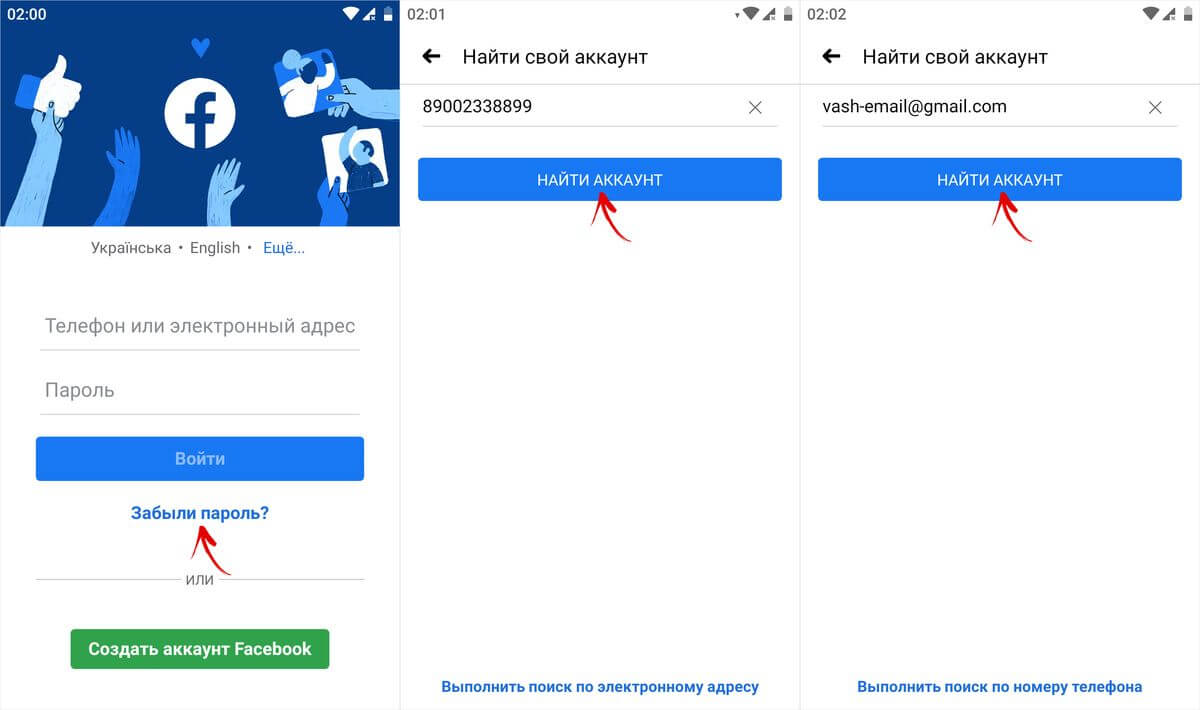
Но перед этим вам нужно сделать две быстрые вещи:
- Переназначить «административные права» серверов
- Удалить их полностью
Единственная причина, по которой вам придется подумать об этих вещах, заключается в том, что вы взяли на себя ответственность за какой-либо сервер.
Без лишних слов, вот несколько простых шагов для окончательного удаления учетной записи Discord:
- Откройте приложение Discord
- Войдите в свою учетную запись Discord и откройте параметр пользовательских настроек (значок Cog)
- Щелкните опцию «Моя учетная запись» в меню пользовательских настроек. В самом низу экрана вы увидите опцию «удалить аккаунт»
- Нажмите кнопку удаления учетной записи, чтобы ваша учетная запись Discord исчезла!
Однако, если вы активировали двухфакторную аутентификацию, вас также могут попросить ввести пароль и код двухфакторной аутентификации.
Кроме того, если вы хотите удалить свою учетную запись навсегда, вам нужно сделать несколько вещей перед завершением процесса.
Как упоминалось ранее, если вы являетесь владельцем сервера, вам придется либо удалить его, либо передать его право собственности надежному источнику.
Чтобы передать право собственности на Discord, выполните следующие действия:
- Откройте приложение Discord
- Щелкните «имя сервера», откроется ряд параметров; затем нажмите «Настройки сервера»
- В нижнем левом углу экрана нажмите «Участники» под «Управление пользователями».
- Здесь вы примете важное решение о том, кто получит ваши ключи от вашего королевства.Когда вы решите, кому передать право собственности, нажмите «3 вертикальные точки»
- Когда откроется «диалоговое меню», нажмите «Передать право собственности».
По завершении вы станете постоянным участником сервера. Ваш доступ к серверу будет ограничен в соответствии с установленной позицией.
С другой стороны, если вы не хотите передавать право собственности на него кому-то другому, вы также можете удалить его.
Вот как вы можете удалить сервер, чтобы завершить процесс удаления вашей учетной записи Discord:
- Щелкните «Имя сервера» еще раз
- В нескольких вариантах щелкните «Настройки сервера».”
- В нижнем левом углу окна нажмите «Удалить сервер» в разделе «Управление пользователями».
- После нажатия система попросит вас ввести пароль учетной записи, чтобы полностью удалить ваш сервер (или серверы)
Как и при удалении основной учетной записи Discord, если вы включили двухфакторную аутентификацию для этой учетной записи, вам нужно будет ввести код, чтобы все было завершено.
После этого вам будет предложено еще раз нажать кнопку «Удалить сервер», прежде чем он будет полностью удален.Имейте в виду, что у вас будет 14 дней, чтобы восстановить свой аккаунт Discord. По прошествии двух недель вы не сможете восстановить свою учетную запись или войти в нее.
По прошествии двух недель вы не сможете восстановить свою учетную запись или войти в нее.
После удаления учетной записи имя пользователя будет отображаться как «удаленный пользователь 0000» или что-то подобное. Однако пользователи, которым вы отправили текстовые сообщения через свою учетную запись, по-прежнему будут видеть ваши сообщения.
Часть 2: Как удалить учетную запись Discord с iPhone и Android?
Да, вы можете удалить учетную запись Discord с iPhone и Android.А если вам интересно, как удалить учетную запись Discord, вот быстрый способ сделать это:
- Откройте обновленное приложение Discord и коснитесь меню «гамбургер» в левом верхнем углу
- Нажмите на значок шестеренки, чтобы перейти к «пользовательским настройкам».
- Выберите «Моя учетная запись»
- Под опцией «Управление учетной записью» выберите «Удалить учетную запись» и введите свой пароль и 2FA (если вы настроили его)
Часть 3: Как отключить учетную запись Discord на настольном компьютере?
Удаление учетной записи означает, что вы больше не сможете ею пользоваться, в то время как отключение учетной записи обычно означает, что вы делаете небольшой перерыв.
Итак, если вы не хотите полностью удалять или удалять свою учетную запись, а хотите, чтобы она была удалена на некоторое время, выберите параметр отключения.
Вот как можно отключить учетную запись Discord на настольном компьютере:
- Откройте приложение на своем ПК с окном или Mac, а затем войдите в свою учетную запись Discord
- Щелкните параметр «Настройки пользователя», а затем перейдите к параметру «Моя учетная запись» в настройках пользователя.
- В нижнем углу экрана Mac / ПК вы увидите кнопку «Отключить учетную запись» рядом с кнопкой «Удалить учетную запись».
- Щелкните параметр «Отключить учетную запись», и он будет отключен.
Отключение учетной записи означает, что вы можете восстановить ее в любое время, в отличие от удаления учетной записи, для которой у вас есть только 14-дневный период восстановления. Кроме того, когда учетная запись отключена, вы не будете получать уведомления, но все равно будете получать «запросы дружбы».
Часть 4: Как отключить учетную запись Discord на мобильном телефоне?
Отключить учетную запись Discord для Android и iOS не так просто, как на настольном ПК с Windows / Mac.
В настоящее время нет прямого способа удалить или отключить вашу учетную запись Discord с помощью мобильного устройства.
Тем не менее, выполните следующие действия, чтобы отключить учетную запись Discord на мобильном телефоне:
- Откройте приложение Discord на своем смартфоне
- Коснитесь значка шестеренки в правом нижнем углу телефона
- Нажмите на опцию «Моя учетная запись» в меню «Настройки пользователя».
- У вас будет выбор: «Удалить учетную запись» или «Отключить учетную запись».Однако, что бы вы ни выбрали, вам будет предложено перейти на страницу поддержки с объяснением способов отключения или удаления вашей учетной записи.
- Чтобы завершить процесс отключения с мобильного устройства, вам нужно будет отправить запрос в службу поддержки, так как это единственный способ отключить вашу учетную запись с помощью смартфона
Часто задаваемые вопросы об удалении учетной записи Discord
1. Сколько времени требуется Discord для удаления учетной записи?
Как правило, после завершения всего процесса удаления Discord требуется от 14 до 30 дней на его обработку.
2. Что происходит, когда вы удаляете учетную запись Discord?
Удаление учетной записи Discord не приведет к удалению имеющейся у вас информации. Ваш профиль будет удален, а учетная запись будет переименована в «удаленный пользователь». Однако все ваши данные и сообщения останутся на сервере или серверах.
3. Могу ли я повторно использовать удаленную учетную запись Discord?
Вы можете повторно использовать удаленную учетную запись Discord, только если она находится в «состоянии ожидания удаления», то есть 14 дней. Если время истечет, вы не сможете использовать его повторно.
Ричард Беннетт
Ричард Беннетт — писатель и любитель всего видео.
Подписаться @Richard Bennett
【Как сделать】 Удалить старый телефон из аккаунта google
Как удалить устройство из моей учетной записи Google?
Как удалить аккаунт Google с телефона Android
- Откройте настройки телефона. Откройте свои настройки.
- Нажмите «Учетные записи» (в зависимости от вашего устройства он также может быть указан как «Пользователи и учетные записи»). Выберите учетную запись, которую хотите удалить.
- Нажмите на учетную запись, которую хотите удалить, и нажмите «Удалить учетную запись». Нажмите «Удалить учетную запись».
Почему я не могу удалить устройство из своей учетной записи Google?
4 ответа. Если вы не можете удалить устройство из раздела «Активность устройства» в своей учетной записи Google, потому что красная кнопка не отображается, перейдите в Google Security Checkup и разверните «Ваши устройства», затем нажмите на 3 точки сбоку от устройство, которое нужно удалить, чтобы выбрать опцию.
Как мне удалить мой старый телефон из моей учетной записи?
Хотя это не одно и то же, вы можете удалить старые телефоны из списка устройств. Войдите в свою учетную запись Google Play и нажмите на настройки . Вы увидите список всех устройств, которые вы подключили к своей учетной записи. Вы можете переименовать их или убрать отметку из своего списка.
Как удалить телефон из учетной записи Gmail?
Щелкните «Безопасность» в левом меню. Прокрутите вниз до «Ваши устройства» и нажмите «Управление устройствами».». Вы увидите список устройств, на которых выполнен вход в ваш аккаунт Google. Щелкните пропавшее устройство и в разделе «Доступ к учетной записи» нажмите кнопку «Удалить» .
Как мне удаленно удалить учетную запись Google с телефона?
Чтобы полностью удалить все следы вашей учетной записи с вашего устройства на этом этапе, затем, как указано выше, перейдите в настройки Android, выберите «Настройки»> «Учетные записи» и найдите свою учетную запись Google. Нажмите «Удалить учетную запись» и подтвердите, чтобы полностью удалить ее.
Как мне выйти из моей учетной записи Google?
Вывеска из опций
- На телефоне или планшете Android откройте приложение Gmail .
- В правом верхнем углу нажмите на изображение своего профиля.
- Нажмите Управление учетными записями на этом устройстве.
- Выберите свою учетную запись .
- Внизу нажмите Удалить учетную запись .
Как мне выйти из учетной записи Google на Android?
Из настроек смартфонаОткройте приложение «Настройки» на панели приложений.Перейдите в Учетные записи и выберите нашу учетную запись Google, из которой вы хотите выйти. Нажмите здесь кнопку «Удалить учетную запись». , чтобы окончательно выйти из своей учетной записи Google.
Как мне выйти из Google на Android, не удаляя мою учетную запись?
Как я могу выйти из Google на всех устройствах?
На настольном компьютере войдите в Gmail и прокрутите вниз до конца папки «Входящие». Вы должны увидеть крошечный шрифт с надписью «Последние действия по счету.»Нажмите кнопку« Подробности »прямо под ним. Нажмите кнопку «выйти из всех других веб-сеансов», чтобы удаленно выйти из Gmail с компьютеров в других местах.
Как выйти из Gmail на всех устройствах Android?
В правом верхнем углу Gmail выберите фото профиля или инициалы. Внизу меню выберите Выйти. Чтобы выйти из другой учетной записи, в которую вы вошли, выберите Выйти из всех учетных записей . Это выведет вас из всех ваших учетных записей Gmail, поэтому вам может потребоваться войти в ту, к которой вы хотите получить доступ.
Как выйти из учетной записи Google на Samsung?
Выйти из Аккаунт Google на телефоне AndroidСамый простой способ выйти из вашей учетной записи Google — на вашем телефоне. Для этого перейдите в «Настройки -> Учетные записи », затем коснитесь своей учетной записи Google . Нажмите «Удалить учетную запись » на последнем экране.
Как я могу узнать, какие устройства подключены к моей учетной записи Google?
Проверьте устройства, на которых вы вошли в систему
- Зайдите в свою учетную запись Google.
- На левой панели навигации выберите Безопасность.
- На панели «Ваши устройства» выберите «Управление устройствами».
- Вы увидите устройства, на которых вы в данный момент вошли в свой аккаунт Google. Для получения дополнительных сведений выберите устройство.
Как мне выйти из Gmail на всех устройствах моего телефона?
Варианты выхода
- На телефоне или планшете Android откройте приложение Gmail.
- В правом верхнем углу нажмите на изображение своего профиля.
- Нажмите «Управление учетными записями на этом устройстве».
- Выберите свою учетную запись.
- Внизу нажмите Удалить учетную запись.
Что произойдет, если я удалю свою учетную запись Google?
Когда вы удаляете свою учетную запись , она навсегда удаляется с серверов Google . Таким образом, любые данные, связанные с вашей учетной записью Google, будут потеряны. Удаление учетной записи просто удаляет ее с вашего телефона. Теперь посмотрим, что произойдет, если вы удалите аккаунт из Android и iOS.
Как удалить учетную запись Google с моего Smart TV?
Удаление учетной записи Google на моем Android TV
- На прилагаемом пульте дистанционного управления нажмите кнопку HOME.
- Выберите настройки.
- Перейдите в категорию «Личные» и выберите Google.
- Выберите Удалить учетную запись.
- Следуйте инструкциям на экране, чтобы подтвердить удаление учетной записи.
Как мне выйти из Google на моем телефоне?
Вот как выйти из учетной записи Google на Android:
- На телефоне или планшете Android откройте приложение Gmail.
- В правом верхнем углу нажмите на изображение своего профиля.
- Нажмите на Управление учетными записями на этом устройстве.
- Выберите свою учетную запись.
- Внизу нажмите Удалить учетную запись.
Удаляет ли удаление учетной записи Google?
Когда вы добавляете учетную запись Google, информация, связанная с этой учетной записью, автоматически синхронизируется с вашим телефоном. При удалении учетной записи все, что связано с этой учетной записью, также удаляется с вашего телефона . Это включает электронную почту, контакты и настройки.Важно: вы используете старую версию Android.
Могу ли я удалить свою учетную запись Google и создать новую?
Да, вы можете создать новую учетную запись и попытаться перенести данные из старой учетной записи, но только некоторые вещи в учетной записи Google можно перенести.
Могу ли я удалить свою учетную запись Google навсегда?
Шаг 3. Удалите свою учетную записьПерейдите на сайт myaccount.google.com . Слева нажмите Данные и персонализация. Щелкните Удалить службу или свою учетную запись.Щелкните Удалить вашу учетную запись.
Сколько времени нужно, чтобы удалить учетную запись Google?
Google дает вам короткое время для восстановления вашей учетной записи. Точно неясно, сколько времени длится это окно, но в нем указано, что занимает два рабочих дня , чтобы полностью стереть и удалить ваши учетные записи.
Будет ли удаление моей учетной записи Google стирать мои фотографии?
Ваши локально сохраненные фотографии на телефоне не будут удалены . Если вы удалите свою учетную запись Gmail, то да, вы можете потерять такие вещи, как фотографии, электронная почта и т. Д.связал эту конкретную учетную запись Gmail. Но если вы храните свои фотографии на местном уровне, не о чем беспокоиться.
Удалит ли мой аккаунт Google мой аккаунт YouTube?
Удаляя только службу Gmail, не удаляет всю учетную запись Google , а тем самым НЕ канал Youtube. (но канал становится недоступным).
Удалить учетную запись Google на телефоне
Результаты листинга Удалить учетную запись Google на телефоне
Добавить или удалить учетную запись на Android Справка Google
Предварительный просмотр
5 часов назад Удалите a Google или другую учетную запись со своего телефона .Откройте на телефоне приложение «Настройки ». Коснитесь Аккаунты. Если вы не видите «Учетные записи», нажмите «Пользователи и учетные записи». Коснитесь учетной записи , которую вы хотите удалить Удалить учетную запись . Если это единственная учетная запись Google на телефоне , вам нужно будет ввести графический ключ, PIN-код или пароль вашего телефона в целях безопасности. Создайте учетную запись Google .
Показать еще
Категория : Удалить учетную запись Google с устройства Android Показать подробности Истекает: август 2022 г. / 50 человек использовали
Как удалить учетную запись Google с телефона
Предварительный просмотр
6 часов назад Шаг 1: Бесплатно скачайте EelPhone Google Account Removal на компьютер и запустите его после установки, из двух перьев при удалении нажмите Remove Google Lock.Шаг 2: Удаление учетной записи Google удалит все данные на телефоне после процесса и прочитайте примечания к интерфейсу: только подключение устройства и подключение WIFI устройства, на котором вы…
Показать подробнее
Категория : Удаление учетной записи Gmail с AndroidПоказать подробности Срок действия: сентябрь 2022 г. / 42 Люди использовали
[Новые технологии] Как удалить учетную запись Google из…
Предварительный просмотр
6 часов назад Шаг 1 : Бесплатная загрузка EelPhone Учетная запись Google Удаление, щелкнув значок загрузки сверху, и запустите инструмент после установки инструмента на компьютер, с двух пера на EelPhone, нажмите Снимите блокировку Google , чтобы удалить учетную запись Google из телефон .Шаг 2: Из этого интерфейса наиболее важными являются примечания: подключите к компьютеру только одно устройство во время…
Показать еще
Категория : Удалить учетную запись Google из androidПоказать детали Срок действия: апрель 2022 г. / 58 Используемые люди
Удалите информацию своей учетной записи Google с устройства
Предварительный просмотр
6 часов назад Удалите свою учетную запись информацию с вашего устройства. Если вы планируете отдать или выбросить устройство, мы рекомендуем вам удалить с него все данные и приложения.Очистка данных зависит от устройства: Chrome OS. Pixel Phone или другие устройства Android. Для других устройств сверьтесь с рекомендациями производителей.
Показать еще
Категория : Удалить учетную запись Google без телефона Показать подробности Срок действия: март, 2022/58 Количество пользователей
Удаление учетной записи Google Справка учетной записи Google
Предварительный просмотр
4 часа назад
1 . Узнайте, что означает удаление вашей учетной записи: вы потеряете все данные и контент в этой учетной записи, такие как электронные письма, файлы, календари и фотографии.Вы не сможете использовать службы Google, в которых вы входите в систему с этой учетной записью, например Gmail, Диск, Календарь или Play.2 . Просмотрите и загрузите свою информацию: Перед удалением учетной записи: просмотрите информацию в своей учетной записи. Узнайте, как загрузить данные, которые вы хотите сохранить. Если вы используете свой адрес Gmail для онлайн-банкинга, социальных сетей или приложений, добавьте новый адрес электронной почты для этих служб.
3 . Удалить свою учетную запись:
Показать еще
Категория : Учетная запись Google в моем телефоне Показать подробности Срок действия: июль 2022/53 Используемые люди
Как добавить / удалить учетную запись Google на iPhone EaseUS
Предварительный просмотр
2 часа назад Как удалить аккаунт Google на iPhone.Шаг 1. Перейдите в Настройки> Почта, Контакты или Календари. Шаг 2. Нажмите на опцию Account вверху и выберите Добавить account . Шаг 3. Выберите учетную запись Google и войдите в систему, затем выключите все переключатели на экране и удалите эту учетную запись Google …
Расчетное время чтения: 2 минуты
Показать еще
Категория : Удалить устройство из учетной записи GoogleПоказать подробности Срок действия: декабрь 2022/57 Количество пользователей
Как удалить устройство навсегда Учетная запись Google
Предварительный просмотр
3 часа назад Нет сообщения « удалить устройство » на странице «Настройки»> «Ваши устройства»> «Управление устройствами» рядом с моим iphone.Но я бы хотел один, так как мой телефон был украден. Может ли кто-нибудь посоветовать, как на самом деле удалить , чтобы все приложения и сайты google на этом телефоне больше не имели информации о моей учетной записи ?
Показать еще
Категория : Удалить учетную запись Google навсегдаПоказать подробности Срок действия истекает: март 2022 г./61 Люди использовали
Что происходит, когда вы удаляете учетную запись Google с телефона
Предварительный просмотр
9 часов назад , когда вы удалите свою учетную запись Google из телефона , все подключенные приложения потеряют доступ к учетной записи Google , и они не смогут показать вам синхронизированные данные.Не запутайся.
Расчетное время чтения: 7 минут
Показать еще
Категория : Вход в систему FaqПоказать подробности Срок действия: апрель 2022 г. / 63 Люди использовали
Как удалить учетную запись Google с телефона Android…
Предварительный просмотр
3 часа назад Как удалить учетную запись Google с телефона Android 2021 как выделить мою учетную запись gmail удалить kareQueries Solved1.Как забыть пароль Gmail 2. Как к
Показать еще
Категория : Вход в систему Вопросы и ответыПоказать подробности Срок действия: январь 2022/61 Люди использовали
2 лучших способа удалить старый телефон из учетной записи Google
Предварительный просмотр
Только сейчас
Расчетное время чтения: 4 минуты
1 . Запустите меню настроек Android, коснувшись значка шестеренки на главной странице или в области приложений.2 .Прокрутите вниз меню настроек и выберите Google.
3 . Затем нажмите кнопку «Управление учетной записью Google» вверху страницы.
4 . Коснитесь значка меню в нижнем левом углу страницы.
5 . Выберите Безопасность из опций меню.
6 . Прокрутите до конца раздела «Безопасность» и коснитесь параметра «Управление устройствами» прямо под разделом «Ваши устройства».
7 . Когда вы найдете устройство, которое хотите удалить, коснитесь значка меню с тремя точками на панели устройства.
8 . Коснитесь параметра «Выйти», чтобы отключить и удалить устройство из своей учетной записи Google.
9 . Google отобразит запрос, призывающий вас подтвердить свое действие, а также уведомление о том, что устройство больше не будет иметь доступа к вашей учетной записи.
Показать еще
Категория : Вход в систему Вопросы и ответы Показать подробности Срок действия: Январь 2022/62 Используемые люди
Как удалить учетную запись Google с телефона Android
Предварительный просмотр
3 часа назад 📢 НОВОЕ ВИДЕО📢 Как отразить экран телевизора ️ https: // youtu.be / 2P53Dw1sdMA🙋♂️Tech I Use📸: https://www.amazon.com/shop/h3techvideos?listId
Показать еще
Категория : Войти Вопросы и ответы Показать подробности Срок действия: февраль 2022 г. / 64 человека использовали
Как удалить учетную запись Google на Android: 7 шагов (с
Предварительный просмотр
8 часов назад
Расчетное время чтения: 2 минуты
1 . Откройте настройки Android. (Значок «Настройки») или значок гаечного ключа с надписью «Настройки.Вы должны найти его на главном экране или в панели приложений.2 . Прокрутите вниз и нажмите «Учетные записи». Если вы не можете нажать «Учетные записи», но вместо этого видите список своих учетных записей, пропустите этот шаг.
3 . Коснитесь «Google». Появится список учетных записей Google, связанных с вашим Android.
4 . Коснитесь учетной записи, которую хотите удалить. Теперь вы увидите список всех данных, которые синхронизируются с вашим Android.
5 . Нажмите «⁝». Он находится в правом верхнем углу экрана.Появится всплывающее меню.
Показать еще
Категория : Вход в систему Faq Показать подробности Срок действия: июль 2022/70 Количество пользователей
Как удалить учетную запись Google с устройства Android или iOS
Предварительный просмотр
Только сейчас Как сделать удалить аккаунт Google с устройства iOS. Действия, необходимые для удаления вашей учетной записи с устройства iOS, зависят от того, как вы получаете доступ к этой учетной записи (через приложение Gmail, приложение Safari или почтовое приложение
Доступен бесплатно: True
Оценка Время чтения: 5 минут
Показать еще
Категория : Вход в систему Часто задаваемые вопросы Показать подробности Срок действия: декабрь 2022 г./74 Количество использованных пользователей
Как удалить учетную запись Google с телефона (Android и
Предварительный просмотр
3 часа назад Удалить учетную запись Google с телефона Android .Как пользователь Android, вы можете легко удалить и аккаунт Google со своего устройства. Вот как это сделать: перейдите в «Настройки» на раскрывающейся панели уведомлений и нажмите «Учетные записи». На некоторых устройствах это может быть указано как «Пользователи и учетные записи» или что-то подобное.
Показать еще
Категория : Вход в систему Вопросы и ответы Показать подробности Срок действия: август 2022/73 Люди использовали
Заблокируйте или удалите потерянный телефон или компьютер Учетная запись Google
Предварительный просмотр
6 часов назад Откройте свой Аккаунт Google .В разделе «Безопасность» найдите «Ваши устройства». Выберите Управление устройствами. Выберите потерянный телефон , , планшет или Chromebook. Вы увидите, когда в последний раз использовалось устройство, и последний город, в котором оно находилось. Рядом с « Account Access» выберите «Выйти». Следуйте инструкциям на экране, чтобы удалить доступ к вашей учетной записи Google и
Показать еще
Категория : Вход в систему Вопросы и ответыПоказать подробности Срок действия: август 2022/74 Люди использовали
Как удалить учетная запись Google с Android и использовать другую
Предварительный просмотр
3 часа назад Это видео также отвечает на некоторые из приведенных ниже запросов: Как удалить учетную запись Google с Android Как удалить учетную запись Google с Android Телефон добавить новый gmail acc
Показать еще
Категория : Nsw Health Webmail OutlookПоказать подробности Срок действия: август 2022/75 Количество использованных пользователей
Как удалить свою учетную запись Google с вашего Android-устройства
Preview
9 часов назад Вы можете удалить свой аккаунт Google всего за несколько шагов.Хотя некоторые телефоны Android немного отличаются от других, это наиболее распространенный метод удаления данных. Шаг 1. Откройте приложение «Настройки» на своем устройстве Android.
Расчетное время чтения: 3 минуты
Показать еще
Категория : Вход в систему FaqПоказать подробности Срок действия истекает: июль 2022 г./75 Использовавшихся пользователей
Как удалить учетную запись Google с телефона Android YouTube
Предварительный просмотр
3 часа назад Если вы хотите удалить учетную запись Google или gmail учетную запись со своего устройства Android и добавить новую учетную запись на свой телефон , вот она 1.Откройте приложение Настройки телефона .2
Показать еще
Категория : Вход в систему Вопросы и ответыПоказать подробности Срок действия: июнь 2022/75 Люди использовали
Как снять блокировку учетной записи Google на смартфоне Huawei Y6S
Preview
Just Now Шаг 3. Теперь в интерфейсе sp flash tool загрузите агент загрузки. Нажмите кнопку «Выбрать», а затем перейдите к извлеченной вами папке и перейдите к «образу загрузки лодки» и выберите первый файл DA.После этого загрузите скаттер-файл. Чтобы загрузить файл аутентификации, щелкните папку «Выбрать», перейдите к…
Показать еще
Категория : Вход FaqПоказать подробности Срок действия: август 2022/78 Люди использовали
Как разблокировать frp удалить учетную запись google из samsung
Предварительный просмотр
3 часа назад Как разблокировать как разблокировать frp удалить учетную запись google из samsung удалить gmail Лучшая служба разблокировки SIM-карты: в большинстве случаев, когда люди покупают новый телефон it может быть заблокирован поставщиком услуг, который продал его клиенту, отсюда
Рейтинг : 4.7/5 (1,4K)Показать еще
Категория : Вход в систему Вопросы и ответы Показать подробности Срок действия: март 2022/74 Количество пользователей
Как удалить учетную запись Google с мобильного телефона Android удаленно
Предварительный просмотр
6 часов назад Если вы хотите удалить учетную запись Google со своего мобильного телефона Android удаленно, ознакомьтесь с этой статьей для руководства. Удаление или удаление учетной записи Google с мобильного телефона Android очень просто. Вам просто нужно выполнить шаги, упомянутые в этой статье.Хотя на самом деле мы не можем удалить аккаунт Google , удалить с определенного устройства […]
Показать еще
Категория : Вход в систему Вопросы и ответыПоказать детали Срок действия: июль 2022/79 Пользователи, которые использовали
Как навсегда удалить мою учетную запись Hangouts
Предварительный просмотр
4 часа назад Удалить аккаунт . На телефоне или планшете Android откройте приложение Hangouts.В левом верхнем углу нажмите на значок меню. Рядом со своей учетной записью нажмите стрелку вниз. Нажмите Управление учетными записями Google . [ваш аккаунт Google ]. В правом верхнем углу нажмите на значок «Ещё». Удалить аккаунт . Как удалить видеовстречу, не удаляя свою учетную запись Google ?
Показать еще
Категория : Вход в систему Вопросы и ответы Показать подробности Срок действия истекает: август 2022/71 Количество использованных людей
За все время (23 результатов) Последние 24 часа Прошлая неделя Прошлый месяц
Пожалуйста, оставьте свои комментарии здесь:
Как удалить учетные записи Gmail с телефона Android
Если вы являетесь пользователем Android, вы должны знать, что каждый пользователь Android должен будет связать свою учетную запись Gmail со своим телефоном, чтобы иметь возможность использовать все службы Google, включая Google Play Store, Google Drive, G +, YouTube и т. Д.Но если вы обновляете свой телефон и хотите продать или подарить старые смартфоны, которые у вас есть, вы должны удалить из него свою учетную запись Gmail, поскольку она содержит всю личную информацию, которой вы владеете.
Если вы связали свою учетную запись Gmail со своим телефоном, вы сможете отправлять и получать электронные письма и синхронизировать с ним свой телефон. Телефоны Android создают резервные копии своей учетной записи Gmail, когда вы синхронизируете ее, включая контакты, приложения, музыку, фотографии и т. Д.Итак, если вы продаете или отдаете свой телефон, вы должны удалить из него учетную запись Gmail, иначе новый владелец сможет легко получить доступ ко всем вашим личным данным и может использовать их не по назначению.
Часть 1. Последствия удаления учетной записи Gmail с телефона Android
Удаление учетной записи Gmail с телефона Android — не очень сложная задача, но все же это одна из самых важных частей, если вы продаете свои старые смартфоны.Во-первых, вы должны знать, что произойдет, если вы удалите учетную запись Gmail со своего телефона, и понять последствия, потому что удаление учетной записи Google может прервать работу всех служб, связанных с Google, включая Gmail и Play Store.
1. Вы не сможете использовать какие-либо службы Google, включая Gmail, что означает, что вы не сможете отправлять и получать электронные письма.
2. Больше нельзя устанавливать приложения из Google Play Store.Кроме того, всякий раз, когда вы пытаетесь открыть Play Store на своем телефоне, он попросит вас сначала связать с ним учетную запись Gmail. Таким образом, вы больше не можете получить доступ к Play Store.
3. Вы потеряете все фотографии, музыку, видео и другие данные, которые вы синхронизировали с вашей учетной записью Gmail.
4. Если какие-либо закладки или история просмотров были сделаны в Chrome, они также будут удалены.
5. Вы больше не сможете пользоваться YouTube и потеряете все свои любимые предпочтения.
Надеюсь, вы поняли последствия и готовы удалить учетную запись Gmail со своего телефона или планшета Android. Если вы справляетесь с этими последствиями, переходите к следующей части, где мы покажем вам, как удалить учетную запись Gmail с вашего телефона.
Часть 2. Как удалить учетную запись Gmail с телефона или планшета Android?
В этой демонстрации мы возьмем телефон Nexus в качестве примера и покажем, как решить эту задачу.Процедура будет такой же на всех других телефонах или планшетах Android, поэтому вы можете использовать эти шаги, чтобы удалить учетную запись Gmail со своего телефона.
Шаг 1. Откройте меню, проведите по опциям и нажмите «Настройки». Кроме того, вы можете провести сверху вниз на главном экране и щелкнуть маленький значок шестеренки в правом верхнем углу, и вы сможете открыть настройки своего телефона.
Шаг 2. Прокрутите список вниз, найдите «Учетные записи» и нажмите на него один раз.
Шаг 3. Здесь вы сможете увидеть все учетные записи, связанные с вашим телефоном, включая Gmail, WhatsApp, Facebook и так далее.
Шаг 4. Нажмите на Google, и он покажет все настройки по умолчанию, установленные пользователем.
Шаг 5. Нажмите на значок меню и нажмите « Удалить учетную запись ». После этого вы увидите всплывающее диалоговое окно, в котором вас попросят подтвердить удаление учетной записи с вашего телефона.Снова нажмите «Удалить учетную запись».
Шаг 6. Вот и все. Процесс довольно простой и никаких технических знаний не требуется. В некоторых других телефонах вам, возможно, придется перемещаться по большему количеству параметров, но более или менее процедура одинакова на всех телефонах и планшетах Android. Вы можете повторно связать учетную запись Gmail на своем телефоне позже, если это потребуется, нажав «Добавить учетную запись» и войдя в систему, используя свои учетные данные.
Часть 3.Как полностью стереть данные на Android с помощью SafeWiper
Многие пользователи Android удаляют личные данные простым удалением или сбросом до заводских настроек, однако удаления и восстановления заводских настроек будет недостаточно, чтобы окончательно стереть все данные с телефона Android, данные могут по-прежнему храниться в памяти вашего телефона и могут быть легко восстановленным путем восстановления данных. Если вы хотите быть полностью уверены в том, что данные невозможно восстановить, вам следует использовать профессиональный ластик данных для Android.
Safewiper для Android — навсегда удалить данные на Android
- 100% уничтожить ваши личные данные с телефона Android без возможности восстановления.
- Встроенные 3 режима очистки: «Стереть все данные», «Стереть личные данные» и «Стереть данные приложения».
- Используйте продвинутые алгоритмы (Dod 5220-22.M, US Army, Peter Guttman), чтобы полностью стереть данные.
- Поддерживает все популярные телефоны и планшеты Android, такие как Samsung, LG, Sony, HTC, ZTE, Huawei, Moto.пр.
Загрузите и установите программу на свой компьютер, затем подключите телефон к ПК через USB, затем запустите ее. Программа идентифицирует ваш телефон. Вы увидите, что он предлагает три варианта стирания, такие как «Стереть все данные», «Стереть личные данные» и «Удалить данные приложения». Ниже мы выбираем, например, « Eraser Private Data ». Он просканирует все данные на вашем телефоне.
Не пропустите: как полностью удалить текстовые сообщения на Android
Выберите данные, которые вы хотите стереть, и нажмите кнопку « Eraser », появится всплывающее окно с просьбой подтвердить ваш вариант.Просто введите « Erase » мир в поле, вы также можете выбрать уровень безопасности.
Теперь, если все настроено правильно, нажмите кнопку «Стереть», чтобы начать. Выполнение задачи займет некоторое время, в зависимости от того, сколько файлов хранится на устройстве. После стирания вы получите новое устройство.
Вы можете скачать его и попробовать!
Вывод:
Удаление учетной записи Gmail с телефона Android необходимо, если вы продаете телефон или отдаете его кому-либо.Это важно, поскольку Gmail содержит всю вашу личную и личную информацию, к которой вы не хотите, чтобы другие получали доступ. Более того, если вы забудете удалить учетную запись Gmail со своего телефона, новый владелец сможет использовать все службы, связанные с Google.
После удаления учетной записи Gmail со своего телефона рекомендуется выполнить перекрестную проверку, открыв некоторые службы Google, такие как Gmail или Play Store, чтобы убедиться, что они больше не доступны.Если вы не можете использовать какие-либо из этих служб, это означает, что учетная запись Gmail была успешно удалена.
Как удалить свою учетную запись WhatsApp: Android и iPhone
В настоящее время WhatsApp стал очень мощным средством коммуникации. Он позволяет пользователю отправлять текстовые сообщения, общаться в чате и обмениваться мультимедийными данными, включая голосовые сообщения и видео, с отдельными лицами или группами. Помимо использования WhatsApp на мобильных телефонах, вы также можете установить его на свой персональный компьютер или ноутбук.
Однако в любой момент, если вы почувствуете, что больше не хотите использовать WhatsApp, вы можете удалить свою учетную запись WhatsApp. Но помните, что удаление учетной записи WhatsApp — это необратимый процесс, который нельзя отменить, даже если вы выполните его случайно.
Удаление учетной записи WhatsApp с телефона — довольно простой процесс. Вот пошаговое руководство, которому вы можете следовать, чтобы удалить свою учетную запись WhatsApp с помощью Android и iPhone.
Android: Как удалить свою учетную запись WhatsAppШаг 1: Сначала откройте WhatsApp на своем устройстве Android.
Шаг 2: Затем нажмите Дополнительные параметры> Настройки> Учетная запись> Удалить мою учетную запись.
Шаг 3: Введите свой номер телефона в полном международном формате и нажмите УДАЛИТЬ СЧЕТ.
Шаг 4: Теперь выберите причину , по которой вы удаляете свою учетную запись в раскрывающемся списке.
Шаг 5: Наконец, нажмите УДАЛИТЬ УЧЕТНУЮ ЗАПИСЬ.
iPhone: Как удалить свою учетную запись WhatsAppШаг 1: Сначала откройте WhatsApp на своем устройстве iPhone .
Шаг 2: Затем перейдите в «Настройки »> «Учетная запись»> «Удалить мою учетную запись».
Шаг 3: Введите свой номер телефона в полном международном формате и нажмите Удалить мою учетную запись.
Важные моменты:Удаление вашей учетной записи WhatsApp приведет к:
- Удалите данные вашей учетной записи и фотографию профиля
- Удалите вас из всех групп WhatsApp
- Удалите резервную копию истории сообщений WhatsApp.
Согласно официальному веб-сайту, удаление вашей информации в WhatsApp может занять до 90 дней с начала процесса удаления. Копии вашей информации также могут оставаться по истечении 90 дней в хранилище резервных копий, которое используется для восстановления в случае аварии, ошибки программного обеспечения или любого другого события, которое приводит к потере данных.

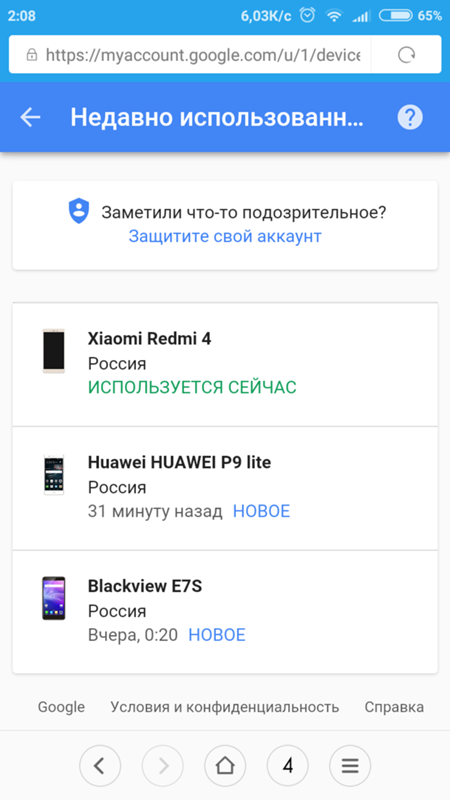
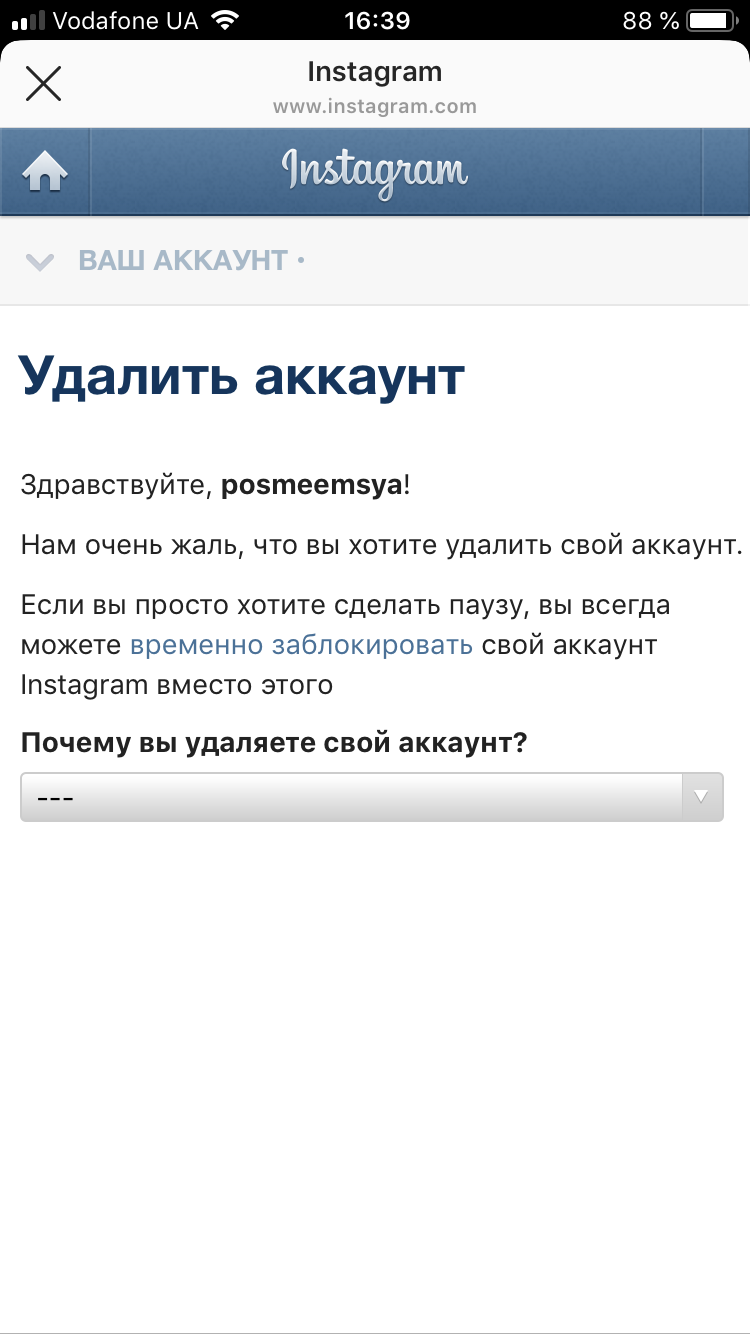

 Отмечаем «Показывать скрытые файлы »
Отмечаем «Показывать скрытые файлы »


 Теперь там находятся 2 пользователя — старый и новый. Один (как правило, старый) загружен как основной, второй просто присутствует в списке. Переключитесь на только что добавленного пользователя, коснувшись его значка.
Теперь там находятся 2 пользователя — старый и новый. Один (как правило, старый) загружен как основной, второй просто присутствует в списке. Переключитесь на только что добавленного пользователя, коснувшись его значка.
 После временного удаления пользователь сможет повторно выполнить авторизацию и использовать этот аккаунт;
После временного удаления пользователь сможет повторно выполнить авторизацию и использовать этот аккаунт;
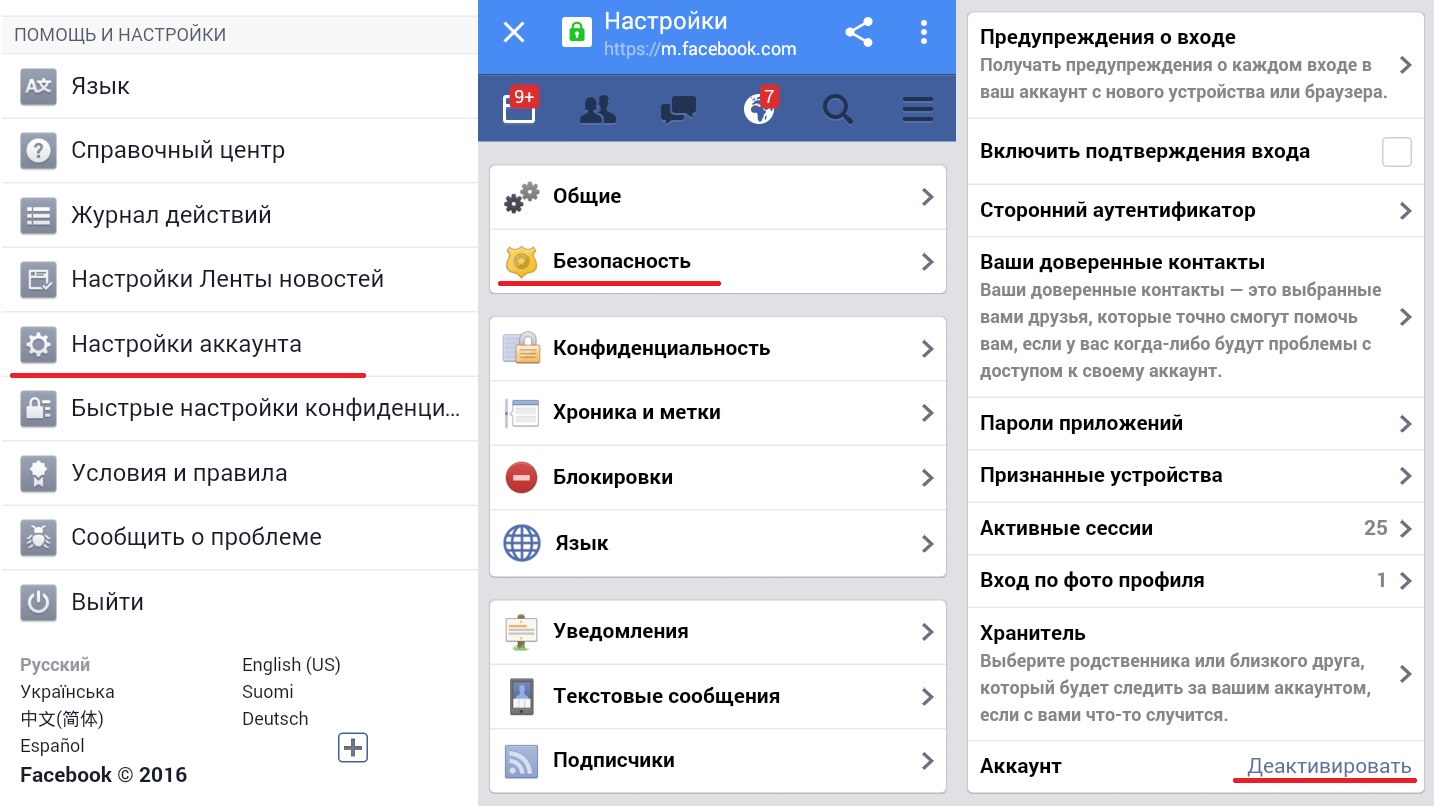 По умолчанию эта программа установлена на всех устройствах с OS Android;
По умолчанию эта программа установлена на всех устройствах с OS Android; Ошибка деинсталляции больше не появится.
Ошибка деинсталляции больше не появится.
 После ввода правильного кода удаленный аккаунт будет автоматически восстановлен. Если же восстановление недоступно, вы не получите сообщение с кодом на указанный номер телефона.
После ввода правильного кода удаленный аккаунт будет автоматически восстановлен. Если же восстановление недоступно, вы не получите сообщение с кодом на указанный номер телефона. Нажмите Настроить баланс и закрыть , и YNAB автоматически обнулит баланс на счете. Это также может удалить деньги из вашего бюджета, поэтому обязательно дважды проверьте свой бюджет и переместите деньги, если вам нужно.
Нажмите Настроить баланс и закрыть , и YNAB автоматически обнулит баланс на счете. Это также может удалить деньги из вашего бюджета, поэтому обязательно дважды проверьте свой бюджет и переместите деньги, если вам нужно.